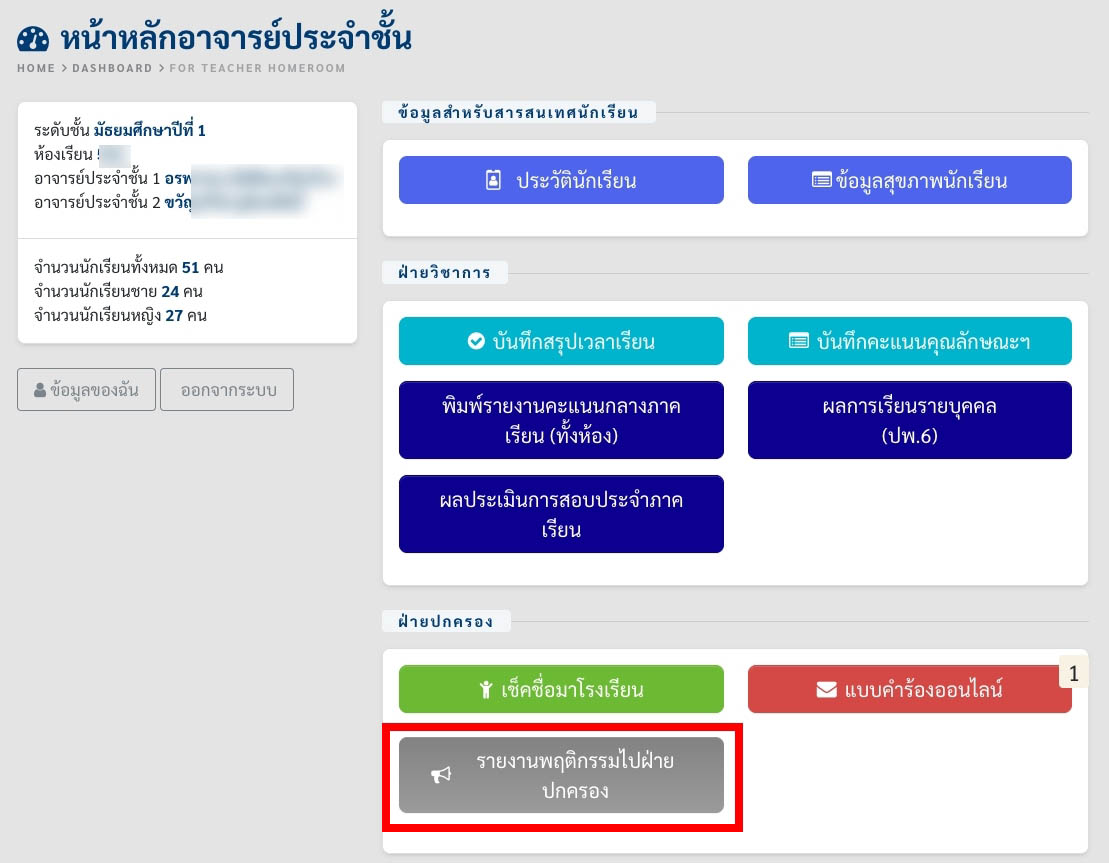สารสนเทศสำหรับอาจารย์
Information for Teacher
หน้าจอหลักสำหรับอาจารย์ประจำชั้น
- เมื่อเข้าระบบสำเร็จ เจ้าหน้าที่/อาจารย์จะพบเห็นหน้าจอ “หน้าหลักอาจารย์ประจำชั้น” หรือตามสิทธิ์ที่ได้รับ
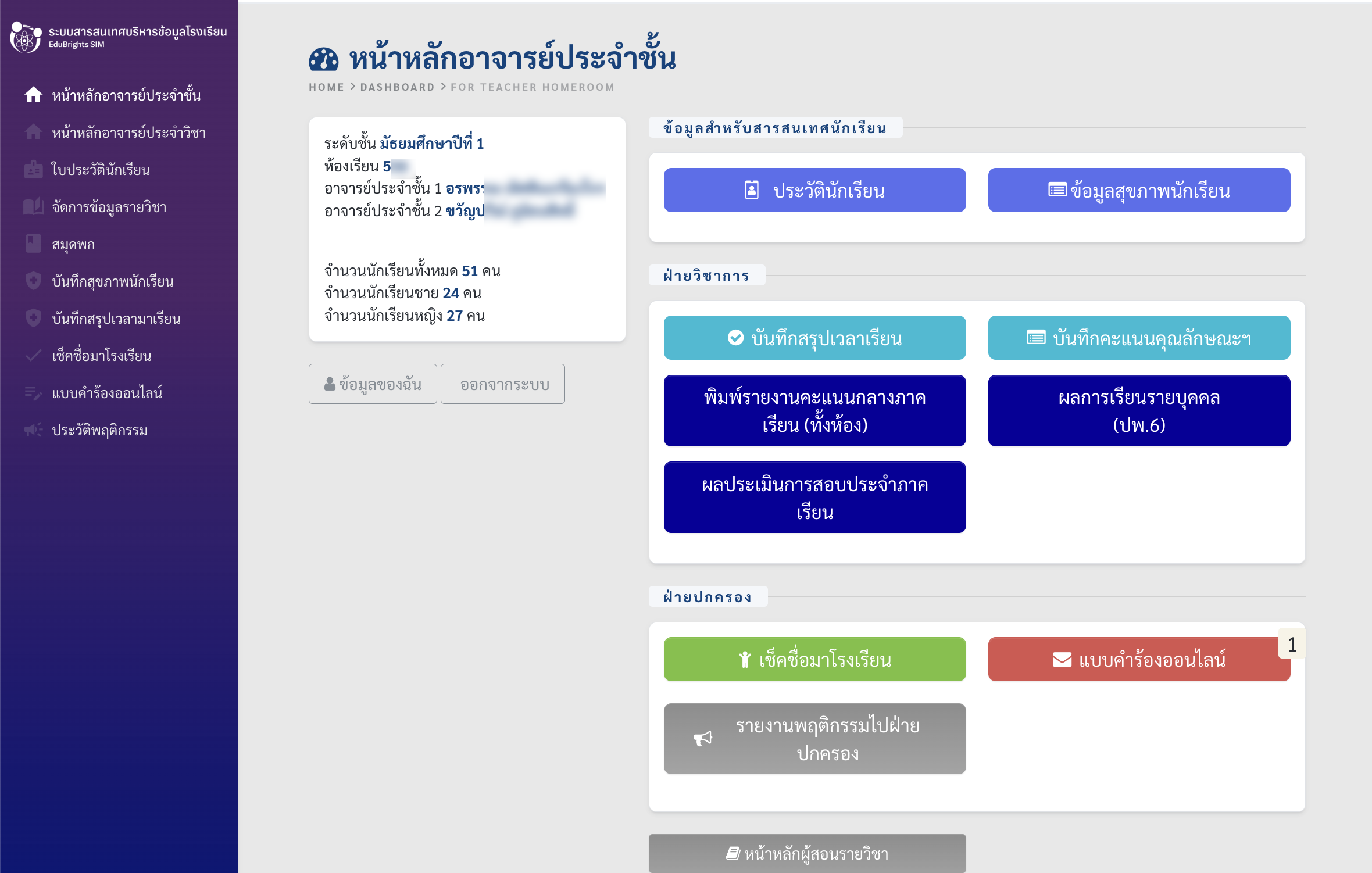
- ด้านซ้ายมีรายละเอียดสถานะของประจำชั้น (ระบบจะมีหลายห้องให้เลือกหากคุณถูกกำหนดเป็นอาจารย์ประจำชั้นเรียนห้องอื่น หรือ Admin) การทำงานในฝั่งขวามือจะเป็นการทำงานจากการกำหนดห้องเรียนที่แสดงข้อมูลด้านซ้ายมือ ในหน้าจอประกอบทางขวาแบ่งเป็นส่วนๆ ดังนี้
- ปุ่ม/เมนูลิงค์ไปหน้าจอต่างๆ ของสารสนเทศนักเรียนในชั้นเรียน ได้แก่ "ประวัตินักเรียนในชั้นเรียน" "ข้อมูลสุขภาพนักเรียนในชั้นเรียน"
- ปุ่ม/เมนูลิงค์ไปหน้าจอต่างๆ ของงานวิชาการ ได้แก่ "บันทึกสรุปเวลามาเรียนของนักเรียนในชั้นเรียน", "บันทึกคะแนนคุณลักษณะอันพึงประสงค์ของนักเรียนในชั้นเรียน", ปุ่มไปหน้าจอรายชื่อนักเรียนเพื่อ"พิมพ์รายงานคะแนนกลางภาคเรียน (ทั้งห้อง)", ปุ่มไปหน้าจอรายชื่อนักเรียนเพื่อเข้า"ผลการเรียนรายบุคคล (ปพ.6)", "ผลประเมินการสอบประจำภาคเรียน" ทั้งนี้การแสดงปุ่มนั้นจะขึ้นอยู่กับงานฝ่ายทะเบียนจะตั้งค่าเปิดระบบให้ใช้งานเมื่อใด ให้ตามประกาศของสถานศึกษา/โรงเรียนที่ระบุไว้ประกอบการใช้งาน
- ปุ่ม/เมนูลิงค์ไปหน้าจอต่างๆ ของงานปกครอง ได้แก่ "เช็คชื่อมาเรียน", "แบบคำร้องออนไลน์" (พร้อมจำนวนคำร้องมุมขวาบนปุ่มที่ยังไม่ได้เปิดอ่าน), "รายงานพฤติกรรมไปฝ่ายปกครอง"
- ปุ่ม/เมนูลิงค์ไปหน้าจอหลักของผู้สอนวิชา หากคุณมีสิทธิ์หรือถูกกำหนดให้สอนวิชาใดๆ ในภาคเรียนปัจจุบันที่ระบบเปิดสอนวิชาไว้
หน้าจอหลักสำหรับอาจารย์ประจำวิชา
- เมื่อเข้าระบบสำเร็จ เจ้าหน้าที่/อาจารย์จะพบเห็นหน้าจอ “หน้าหลักอาจารย์ประจำวิชา” หรือตามสิทธิ์ที่ได้รับ ซึ่งถ้ามีรายวิชาที่รับผิดชอบสอนจะขึ้นหน้านี้ก่อน
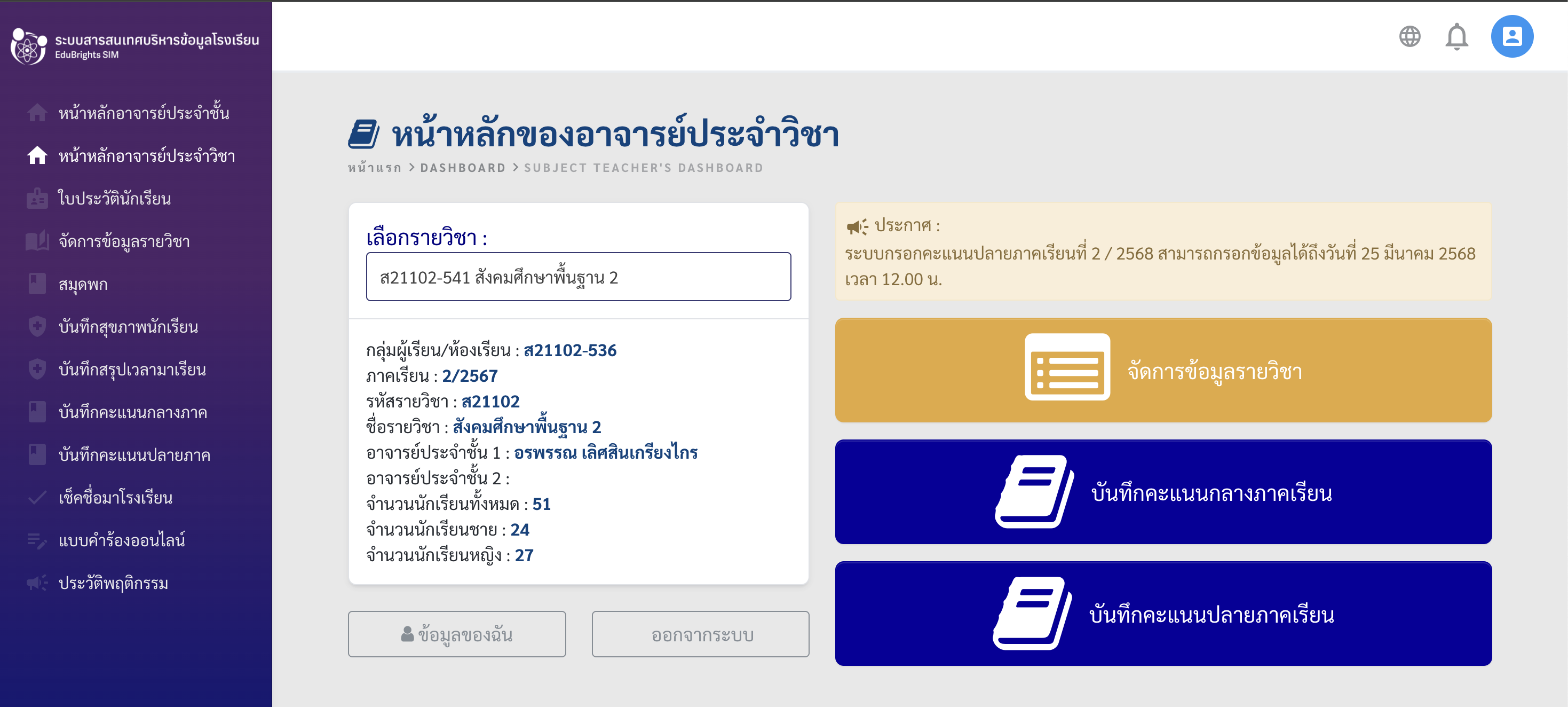
- ด้านซ้ายมีรายละเอียดสถานะของรายวิชาที่เลือกในตัวเลือกด้านบน
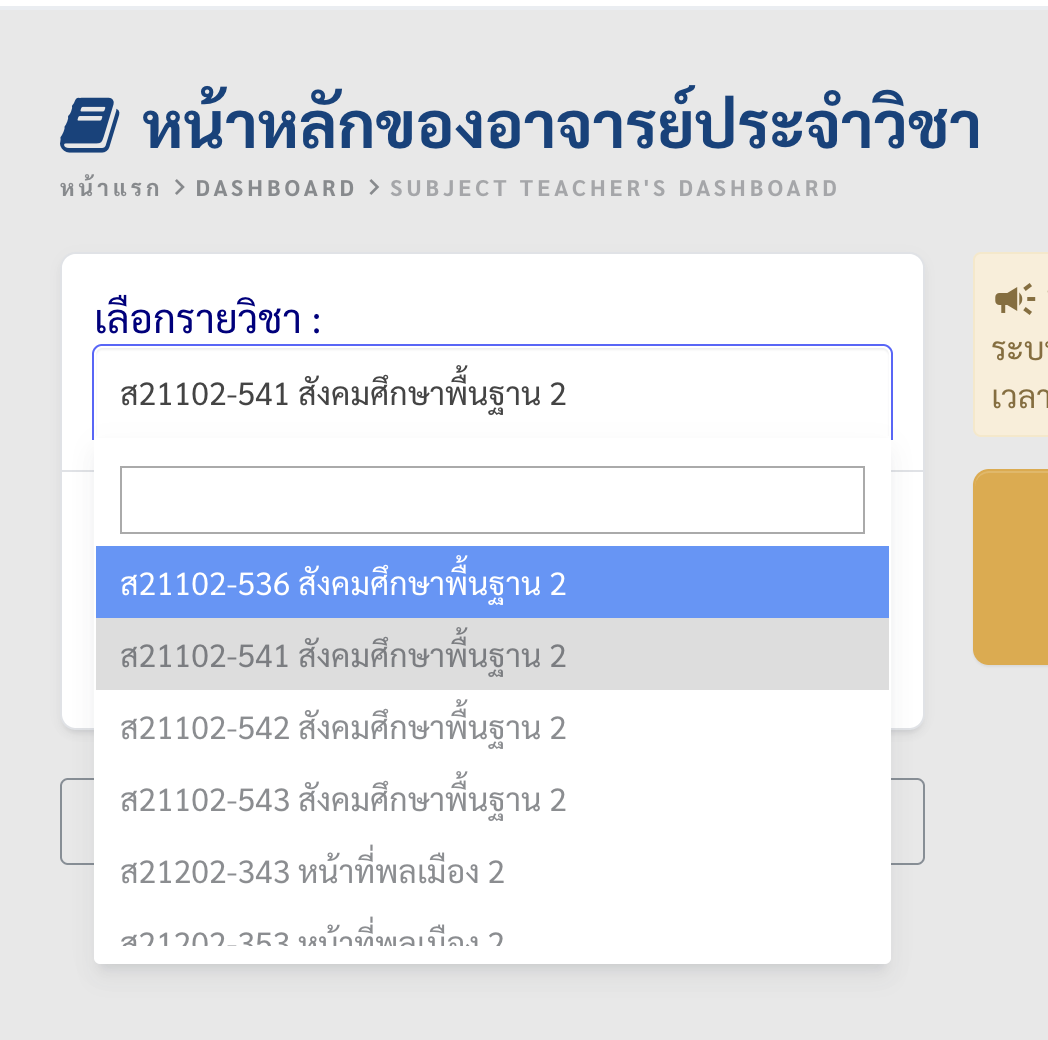
การทำงานในฝั่งขวามือจะเป็นการทำงานจากการกำหนดรายวิชาที่เปิดสอนที่ตนได้รับผิดชอบ (ตัวเลือกแสดง : รหัส Section หรือรหัสวิชา / ชื่อวิชา) พร้อมแสดงข้อมูลเบื้องต้นในตารางด้านล่างหลังจากเลือก
ในหน้าจอขวามือคือปุ่ม/เมนูลิงค์ไปหน้าจอเพื่อทำงานตามฟังก์ชั่นของวิชานั้น ดังนี้
- ประกาศของอาจารย์ (ถ้าทางทะเบียนตั้งค่าข้อความไว้)
- ปุ่ม/เมนูลิงค์ไปหน้าจอ จัดการรายวิชา / คำอธิบายรายวิชา / แผนการสอน
- ปุ่ม/เมนูลิงค์ไปหน้าจอ บันทึกคะแนนกลางภาค
- ปุ่ม/เมนูลิงค์ไปหน้าจอ บันทึกคะแนนปลายภาคและตัดสินผลการเรียน ส่งเกรด และใบคะแนนต่างๆ
หน้าจอหลักสำหรับอาจารย์ฝ่ายปกครอง
- เมื่อเข้าระบบสำเร็จ เจ้าหน้าที่/อาจารย์จะพบเห็นหน้าจอ “หน้าหลักอาจารย์ประจำวิชา” หรือตามสิทธิ์ที่ได้รับ ซึ่งถ้ามีรายวิชาที่รับผิดชอบสอนจะขึ้นหน้านี้ก่อน
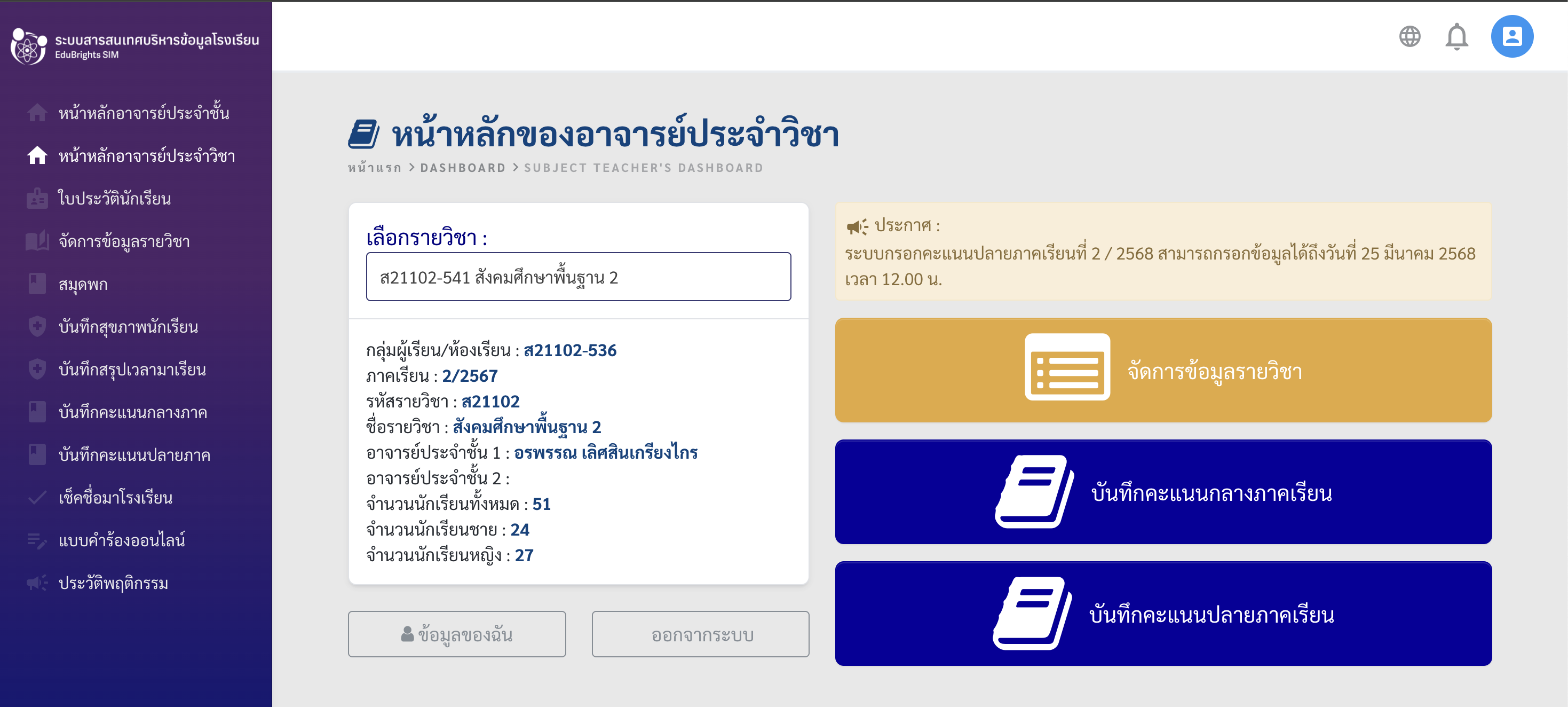
- ด้านซ้ายมีรายละเอียดสถานะของประจำชั้น (ระบบจะมีหลายห้องให้เลือกหากคุณถูกกำหนดเป็นอาจารย์ประจำชั้นเรียนห้องอื่น หรือ Admin) การทำงานในฝั่งขวามือจะเป็นการทำงานจากการกำหนดห้องเรียนที่แสดงข้อมูลด้านซ้ายมือ ในหน้าจอประกอบทางขวาแบ่งเป็นส่วนๆ ดังนี้
- ปุ่ม/เมนูลิงค์ไปหน้าจอต่างๆ การทำงานทั่วไปของอาจารย์ประจำชั้น (เหมือนในหน้าหลักอาจารย์ประจำชั้น) ได้แก่
- เช็คชื่อมาโรงเรียน ไปหน้าจอบันทึกการเช็คชื่อนักเรียนในชั้นเรียน
- แบบคำร้องออนไลน์ (พร้อมจำนวนคำร้องมุมขวาบนปุ่มที่ยังไม่ได้เปิดอ่าน) ไปหน้าจอบันทึกคำร้องออนไลน์ หรือจัดการอนุมัติ/ปฏิเสธคำร้องที่เข้ามา
- รายงานพฤติกรรมไปฝ่ายปกครอง ไปหน้าจอบันทึกพฤติกรรมนักเรียน เพื่อส่งร้องเรียนพฤิตกรรมของนักเรียนรายคนมายังส่วนบริหารจัดการงานปกครอง ที่หน้า "สรุปคะแนนพฤติกรรมนักเรียน"
- เมนูลิงค์ไปหน้าจอต่างๆ ส่วนสรุปข้อมูลฝ่ายปกครอง ส่วนบริหารงานปกครอง : ใน Section สรุปข้อมูลฝ่ายปกครองจะประกอบด้วยลิงค์ปุ่มไปหน้าจอดังนี้
- แบบคำร้องงานปกครอง ไปหน้าจอบันทึกการคำร้องออนไลน์เฉพาะใช้ลากิจ/ลาป่วยสำหรับจุดให้บริการของงานปกครอง เช่น หน้าโรงเรียน
- สรุปสถิติการมาเรียน ไปหน้าจอสรุปผลสถิติการมาเรียนแยกตามระดับชั้น ชั้นเรียน และรายงานพร้อมพิมพ์
- สรุปคะแนนพฤติกรรมนักเรียน ไปหน้าจอสรุปคะแนนพฤติกรรมนักเรียน เพื่อบันทึกการตัดสินคะแนนของกรรมการฝ่ายปกครองตามเคสที่บันทึกพฤติกรรมเข้ามา และสรุปรายงานเพื่อพิมพ์
- สถิติคำร้องออนไลน์ ไปหน้าจอสรุปผลสถิติคำร้องออนไลน์ แยกตามระดับชั้น ชั้นเรียน
- รายงานนักเรียนรายบุคคล ไปหน้าจอบันทึกพฤติกรรมนักเรียนในมุมมองแบบรายบุคคล แสดงผลการมาสายเกินสามครั้ง และห้าครั้ง นักเรียนที่ถูกต้องคะแนน พร้อมตัวกรองข้อมูลตามชั้นเรียน
- แบบประเมินและติดตาม ไปหน้าจอบันทึกแบบประเมินและติดตามนักเรียน ที่มีเคสแจ้งบันทึกเพื่อลงรายละเอียดการติดตามผลในตารางพฤิตกรรมทั้งของรายบุคคล
- ศึกษาการทำงานในส่วนนี้ทั้งหมดได้ที่ คู่มือการใช้งานฝ่ายปกครอง
ประวัตินักเรียนในชั้นเรียน
- ใน “หน้าหลักอาจารย์ประจำชั้น” กดที่ปุ่ม "ประวัตินักเรียน"
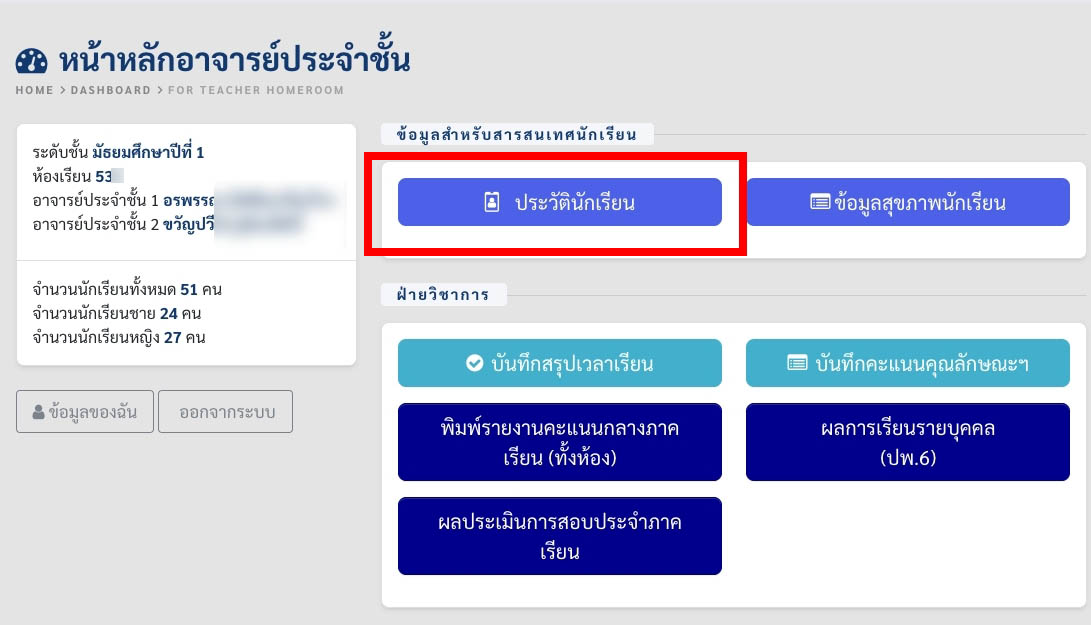
- ระบบจะแสดงหน้าจอใบประวัตินักเรียนเป็นตารางรายชื่อนักเรียน สามารถกดค้นหาในช่อง หรือเลื่อนไปตามรายชื่อนักเรียนในห้องที่ต้องการแสดงประวัติ
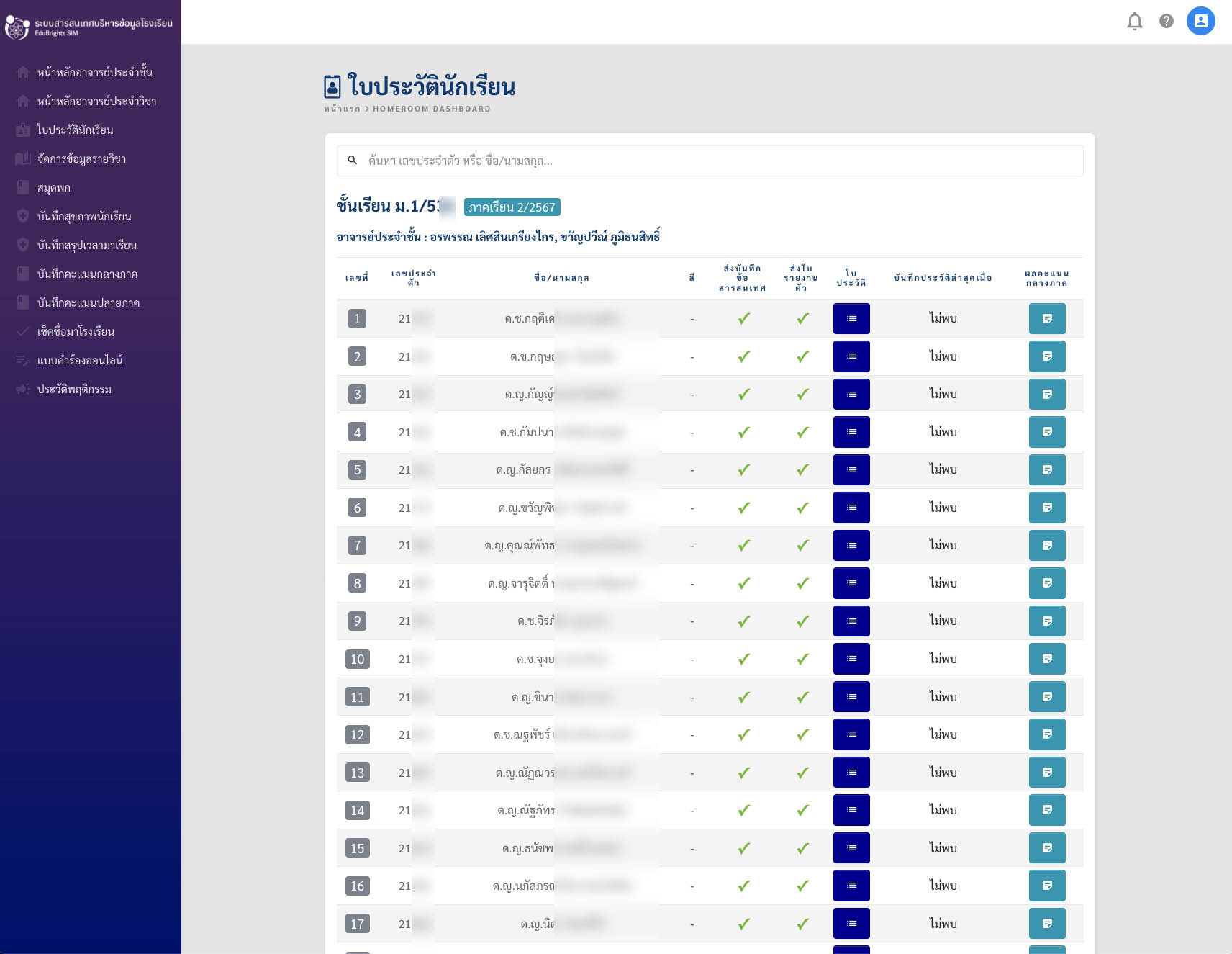
- ในตารางจะมีคอลัมภ์ : เลขที่ / เลขประจำตัว / ชื่อ-นามสกุล / สี / ✓ ส่งบันทึกข้อสารสนเทศ / ✓ ส่งใบรายงานตัว / ปุ่มไปหน้าใบประวัติ / ข้อมูลบันทึกประวัติล่าสุดเมื่อ (ถ้ามีการบันทึกแล้ว) / ปุ่มผลคะแนนกลางภาค
- กดที่ เพื่อพาไปหน้าประวัติของนักเรียนที่ต้องการ
- แถบหน้าจอที่ 1 ข้อมูลทั่วไปของนักเรียน สำหรับใช้ในการติดต่อและข้อมูลเบื้องต้น
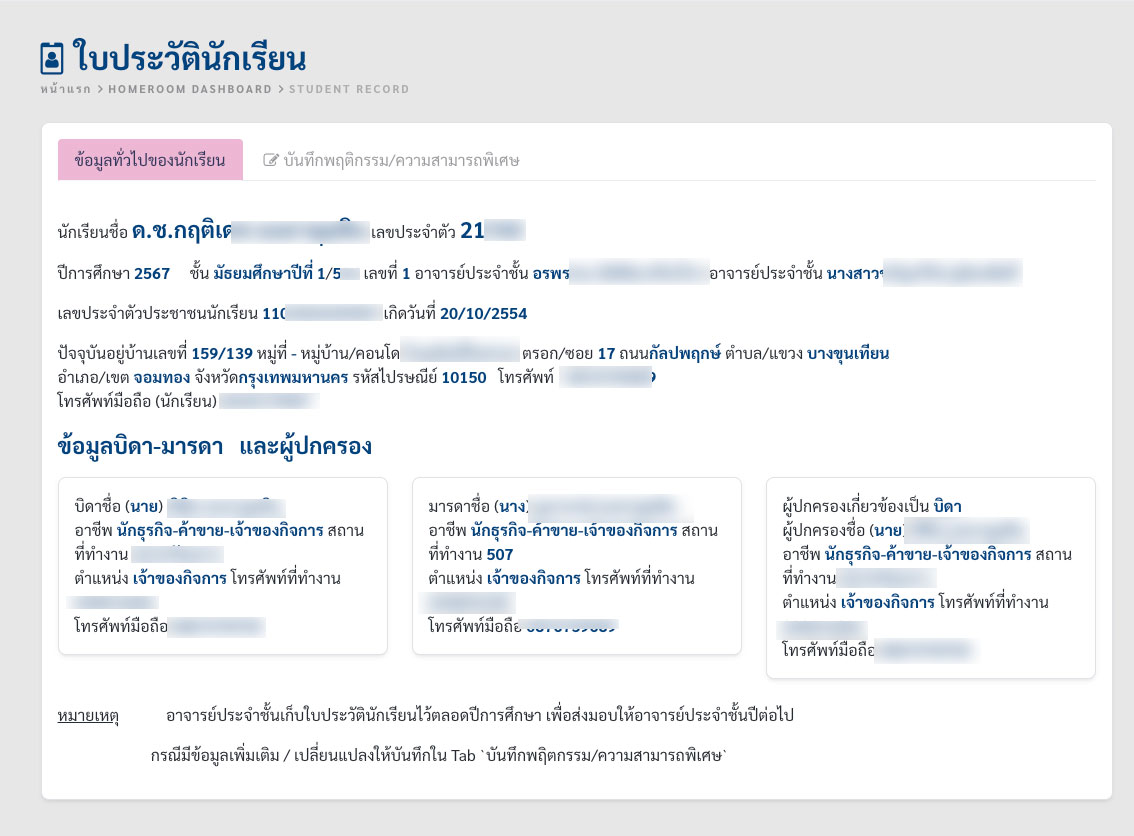
- แถบหน้าจอที่ 2 บันทึกพฤติกรรม/ความสามารถพิเศษ สำหรับให้อาจารย์ประจำชั้นบันทึกเพื่อส่งต่อภาคเรียนไปยังชั้นเรียนถัดไป (ใช้ภายในระหว่างอาจารย์แสดง ไม่ลงสมุดพก)
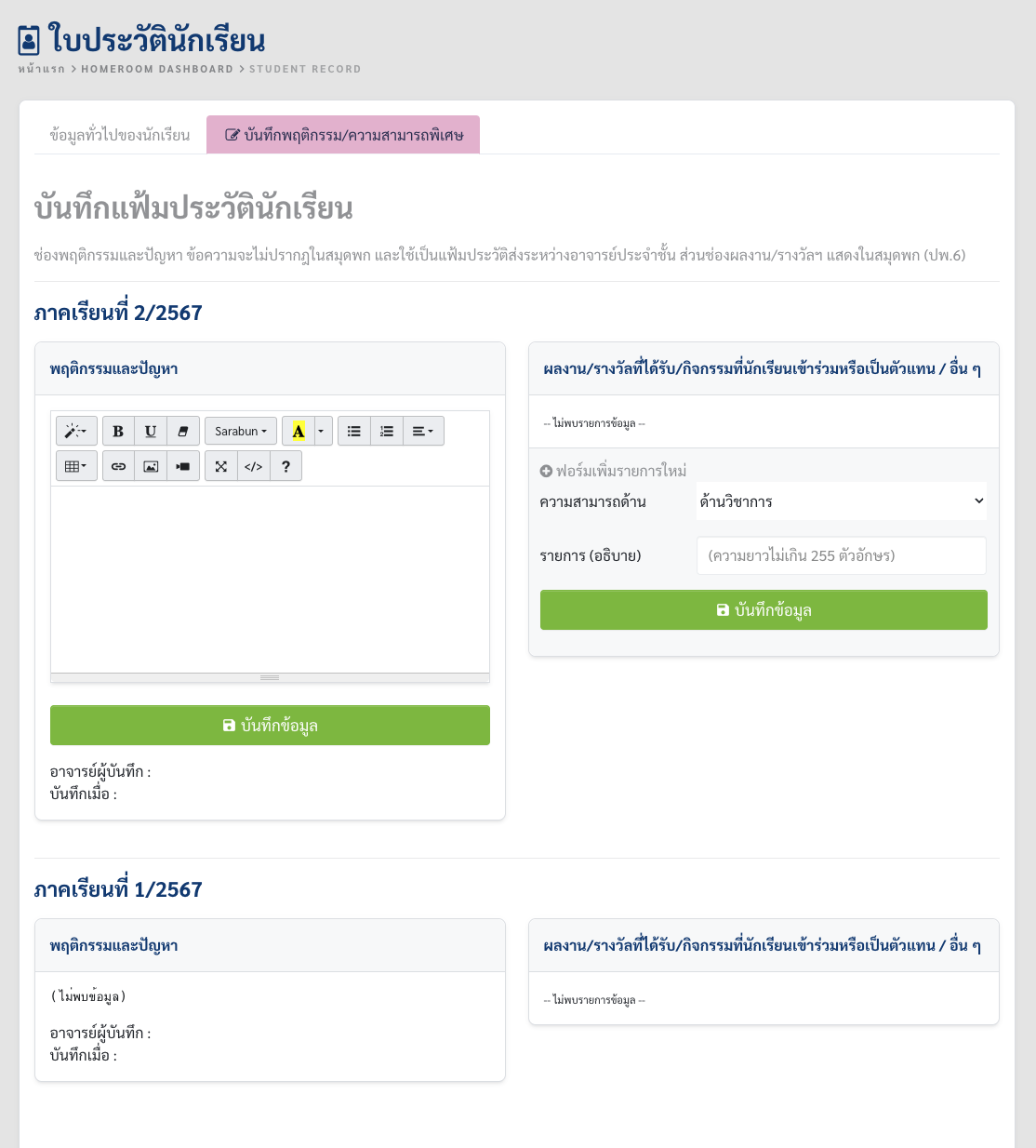
- ช่องพฤิตกรรมและปัญหา อาจารย์สามารถบันทึกส่วนนี้เมื่อใดก็ได้ในภาคเรียนปัจจุบัน
- ช่องผลงาน/รางวัลที่ได้รับ/กิจกรรมที่นักเรียนเข้าร่วมหรือเป็นตัวแทน / อื่น ๆ เป็นรายการบันทึกรายครั้งสามารถเพิ่ม/ลบได้ สำหรับการเพิ่มเลือกความสามารถด้านไหน และลงคำอธิบายจากนั้นกดบันทึกข้อมูล รายการจะขึ้นไปแสดงเพิ่มในช่องให้ ดังภาพ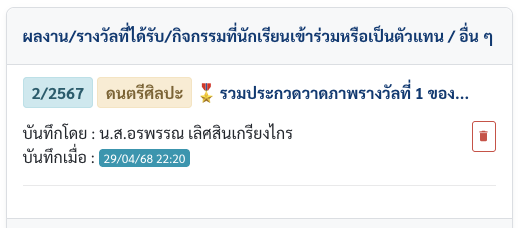
ทั้งนี้หากมีนักเรียนลาออกหรือลาพักเรียนจะแสดงสถานะดังภาพ

บันทึกข้อมูลสุขภาพนักเรียน
- หน้าจอนี้ใช้สำหรับอาจารย์ประจำชั้น ช่วยบันทึกข้อมูลสุขภาพประจำภาคเรียนของนักเรียนแต่ละคน เพื่อใช้ในการติดตามสุขภาพเบื้องต้น ซึ่งอาจการตรวจสุขภาพจากหน่วยงานภายนอก และเป็นข้อมูลประกอบการส่งต่อหรือดูแลสุขภาพเชิงป้องกันในระยะยาว
ข้อมูลที่สามารถบันทึกได้ในหน้าจอนี้ เช่น - น้ำหนัก หน่วย Kg.
- ส่วนสูง หน่วย Cm.
- ข้อความภาวะสุขภาพทั่วไป เช่น สุขภาพแข็งแรงสมบูรณ์ ภูมิแพ้ โรคประจำตัว หรือภาวะพิเศษอื่น ๆ (หากมี)
- ระบบจะจัดเก็บข้อมูลสุขภาพแยกตามภาคเรียน และสามารถแสดงผลในรูปแบบรายงานรายบุคคลหรือรายชั้นเรียน (ในสมุดพกของแต่ละภาคเรียนหน้าสอง) เพื่อประโยชน์ในการวิเคราะห์แนวโน้มด้านสุขภาพ และการดูแลอย่างเป็นระบบ
- นอกจากนี้ยังสามารถใช้ร่วมกับข้อมูลนักเรียนในระบบทะเบียน เพื่อแสดงข้อมูลสุขภาพในแฟ้มประวัติได้ทันที และรองรับการส่งออกข้อมูลเป็นไฟล์ Excel หรือรายงาน PDF เพื่อใช้งานด้านเอกสารหรือส่งหน่วยงานที่เกี่ยวข้องได้
- วิธีการใช้งานสิทธิ์การเข้าถึงอาจารย์ประจำชั้น ใน “หน้าหลักอาจารย์ประจำชั้น” กดที่ปุ่ม "ข้อมูลสุขภาพนักเรียน"
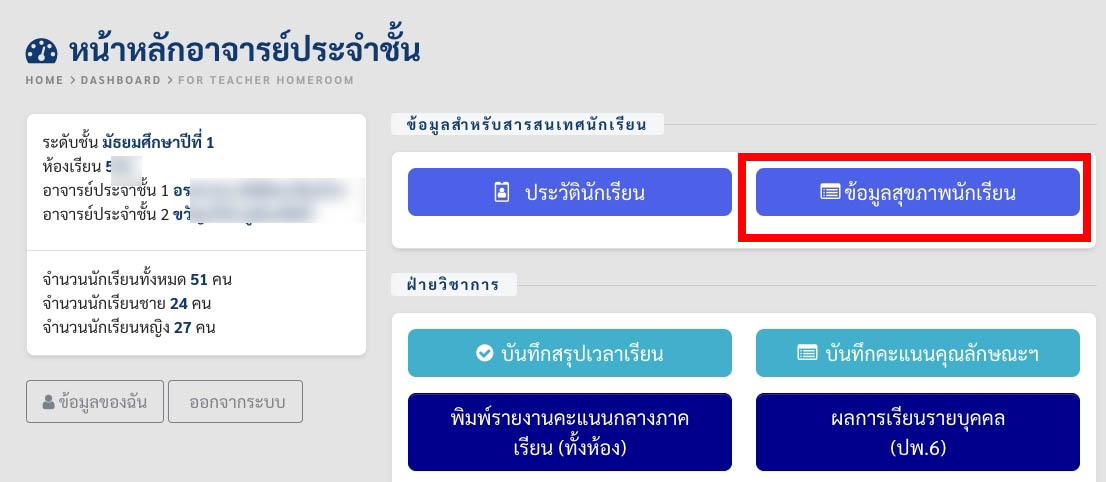 "บันทึกสุขภาพนักเรียน" → ระบุวันที่ตรวสุขภาพ (ใช้กับทุกคนในห้องเรียน) → กรอกข้อมูล ตามตารางรายชื่อนักเรียนที่เลือกห้องในหน้าหลัก → กดปุ่ม
"บันทึกสุขภาพนักเรียน" → ระบุวันที่ตรวสุขภาพ (ใช้กับทุกคนในห้องเรียน) → กรอกข้อมูล ตามตารางรายชื่อนักเรียนที่เลือกห้องในหน้าหลัก → กดปุ่ม
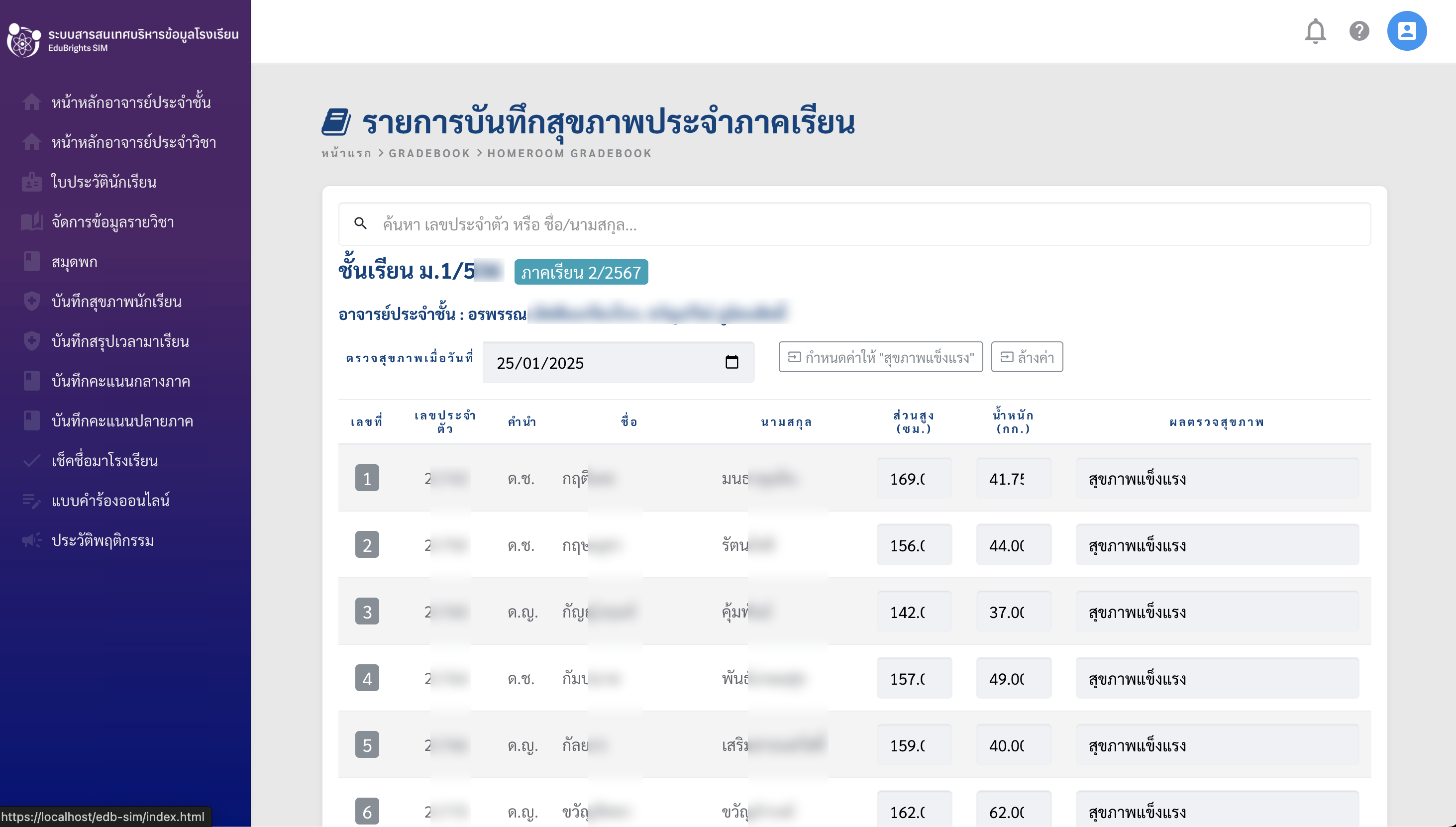
สิทธิ์ของเจ้าหน้าที่ทะเบียนศึกษาเพิ่มเติมได้ที่ "บันทึกสุขภาพประจำภาคเรียน"
บันทึกสรุปเวลาเรียน
- หน้าจอนี้ใช้สำหรับอาจารย์ประจำชั้น หรืออาจารย์ที่รับผิดชอบในการตรวจสอบและบันทึกข้อมูล การมาเรียนของนักเรียนรายภาคเรียน โดยมีวัตถุประสงค์หลักเพื่อสรุปผลการมาเรียน และนำไปแสดงใน สมุดพกประจำภาคเรียน ของนักเรียน
- วิธีการใช้งานสิทธิ์การเข้าถึงอาจารย์ประจำชั้น ใน “หน้าหลักอาจารย์ประจำชั้น” กดที่ปุ่ม "บันทึกสรุปเวลาเรียน"
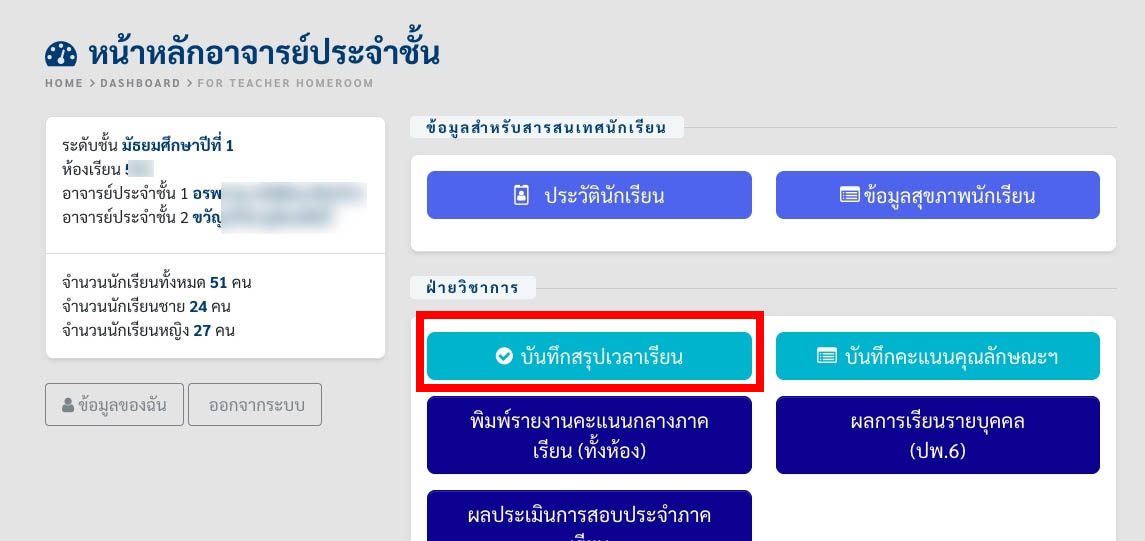
- ระบบจะแสดงข้อมูลสรุปจากการบันทึกเวลาเรียนภาพรวมทั้งภาคเรียนของนักเรียนแต่ละคน โดยแสดงจำนวนครั้งหรือจำนวนวันของการ:
- ยอดจำนวนวันเต็ม (ค่าได้จากการตั้งค่าในระบบของ "จัดการภาคเรียน")
- ยอดจำนวนวันมาเรียน
- ยอดจำนวนวันป่วย (ลาป่วย)
- ยอดจำนวนวันลา (ลากิจ)
- ยอดจำนวนวันขาดเรียน
- ยอดจำนวนวันสาย
- อาจารย์สามารถตรวจสอบความถูกต้องของข้อมูลและแก้ไขเพิ่มเติมได้ก่อนทำการยืนยันการสรุปผล เพื่อให้แน่ใจว่าข้อมูลที่จะนำไปแสดงในสมุดพกมีความครบถ้วนและแม่นยำ
- หลังจากบันทึกข้อมูลเสร็จสิ้น ระบบจะเชื่อมโยงข้อมูลไปยังหน้าสรุปผลการเรียน ในรูปแบบสมุดพกตามรูปแบบมาตรฐานของระบบนี้
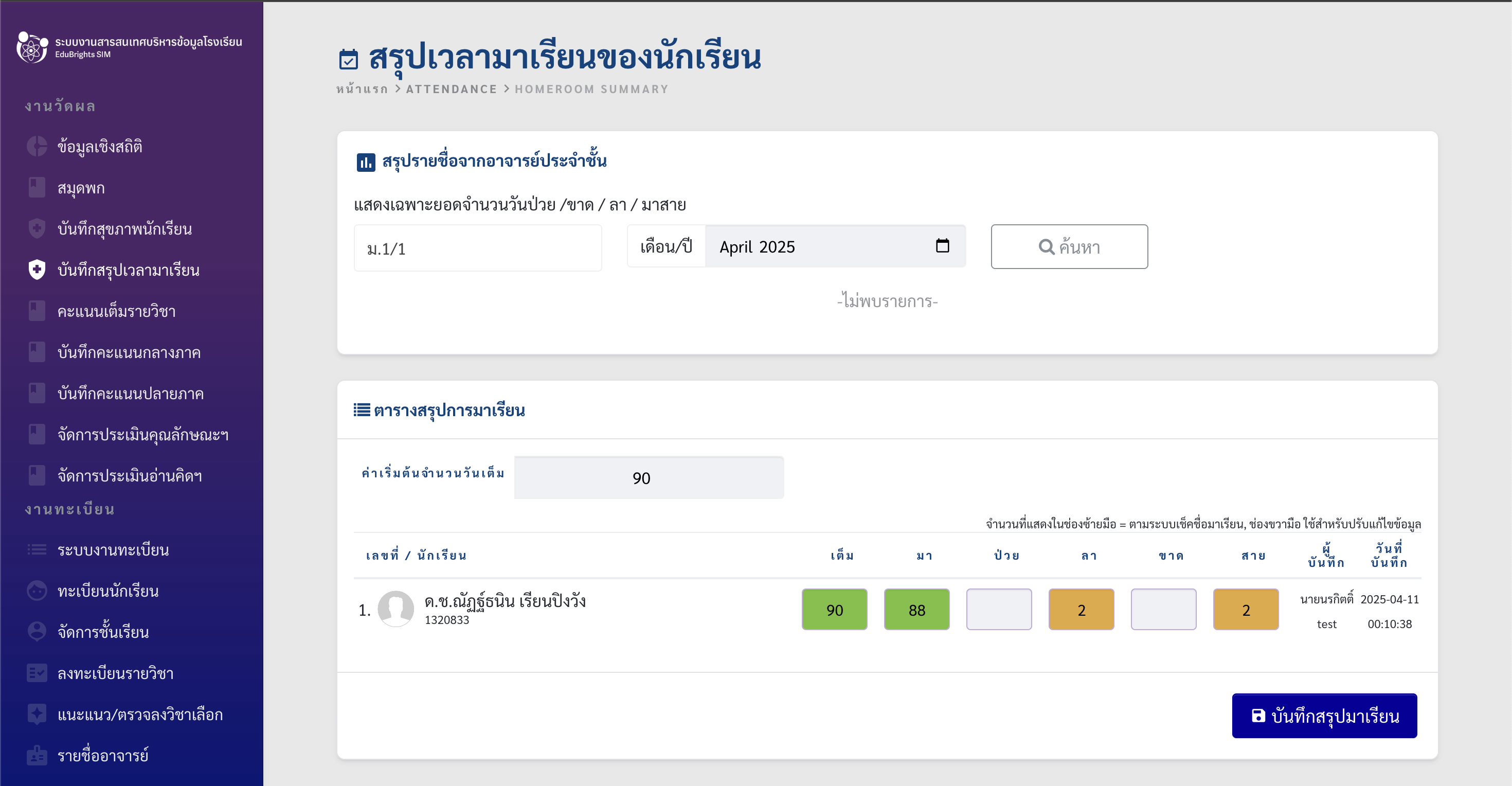
การเชื่อมต่อข้อมูลเช็คชื่อรายวันของโมดูลงานปกครอง
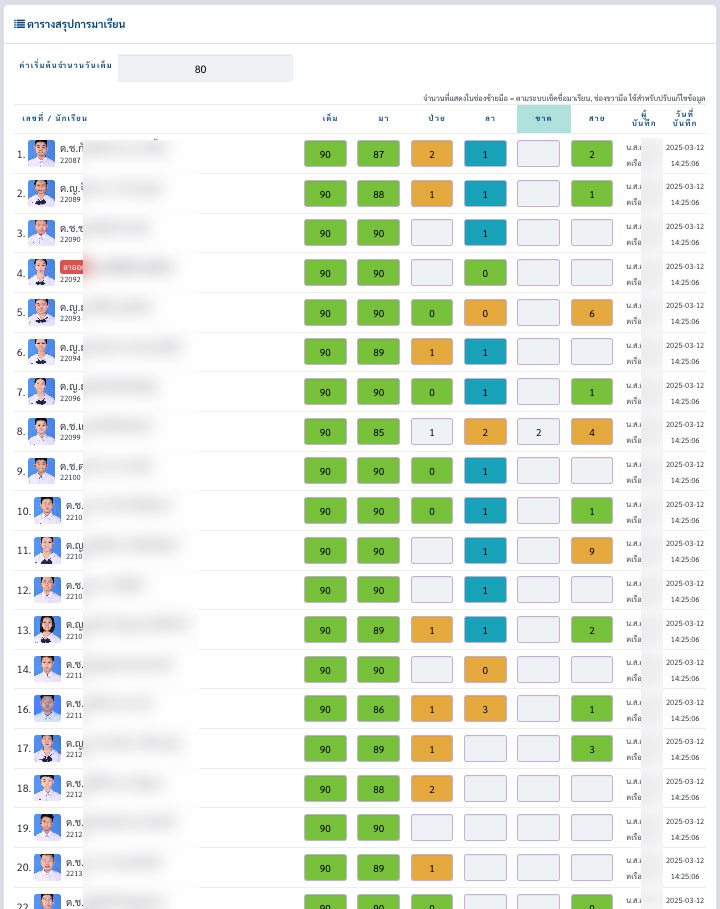
- หากมีการใช้งานข้อมูลเช็คชื่อรายวัน ระบบจะกรองข้อมูลมาวางไว้ให้เป็นค่าเบื้องต้น ตัวช่องจะเป็นสีส้ม และหลังจากนั้นอาจารย์ประจำชั้น/เจ้าหน้าที่ทะเบียนสามารถบันทึกแก้ไขตามข้อมูลที่ถูกต้อง (Recheck) ในตารางสรุปนี้
- ตารางด้านบนของหน้าจาอสรุป "สรุปรายชื่อจากอาจารย์ประจำชั้น" เป็นเครื่องมือตรวจเช็คช่วยแสดงข้อมูลสรุปรายเดือนในภาคเรียนตามชั้นเรียน แสดงรายการทั้งหมดตามวันตามรายชื่อนักเรียนทั้งหมด
- จำนวนที่แสดงในช่องซ้ายมือ = ตามระบบเช็คชื่อมาเรียน, ช่องขวามือ ใช้สำหรับปรับแก้ไขข้อมูล โดยเมื่อหยอดตัวเลขในช่องและเลื่อน Cursor ไปช่องอื่นระบบจะคำนวณวันมาให้อัตโนมัติ
- กด Enter ที่คียบอร์ดจาเลื่อนช่องถัดไปอัตโนมัติ และลงแถวใหม่เมื่อครบช่อง และสามารถกดคอลัมภ์เพื่อกรอกในแนวตั้งได้เมื่อกด Enter
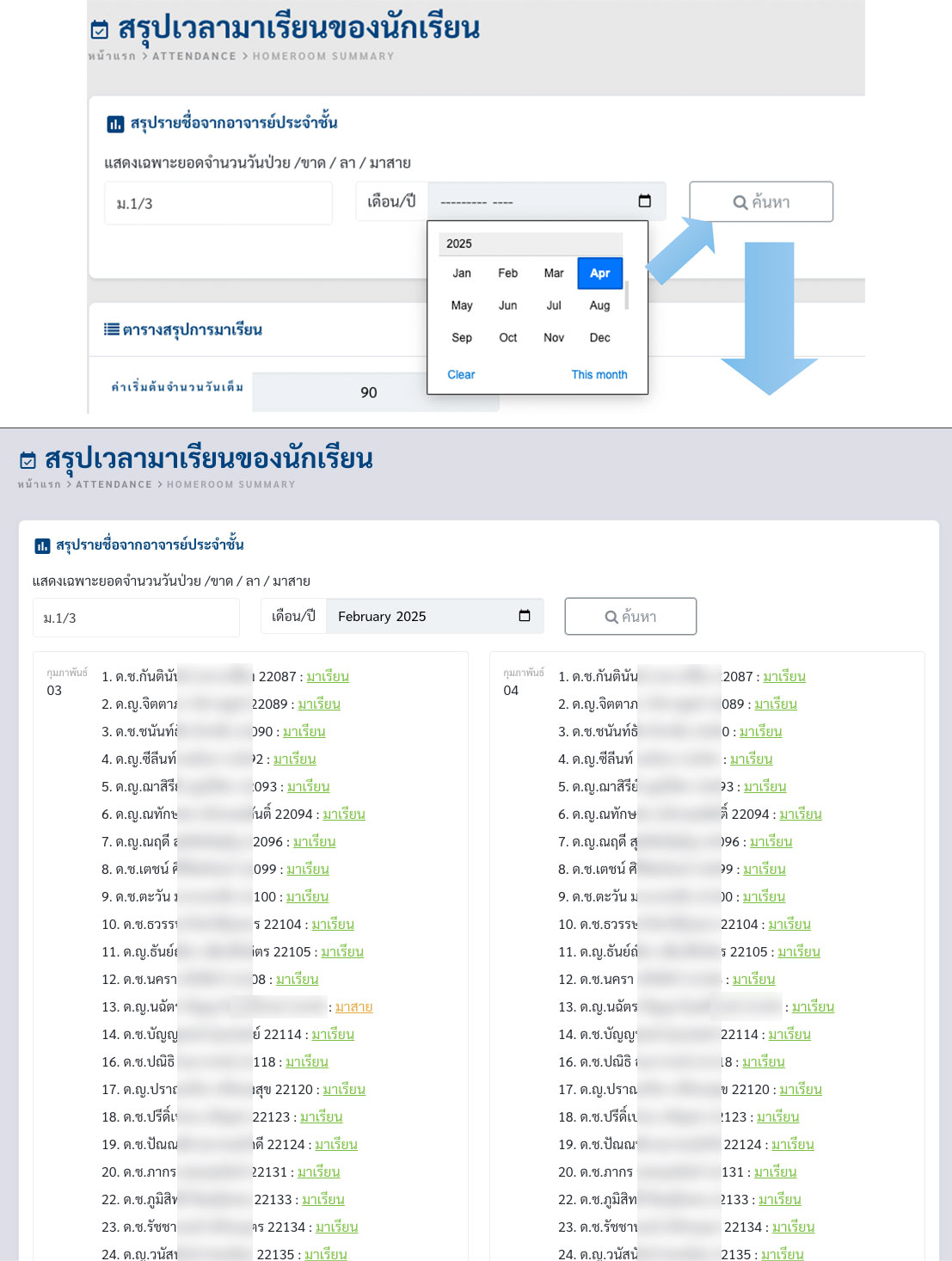
สิทธิ์ของเจ้าหน้าที่ทะเบียนศึกษาเพิ่มเติมได้ที่ "บันทึกสรุปเวลาเรียน"
บันทึกคะแนนคุณลักษณะอันพึงประสงค์
- ในหน้าหลักของอาจารย์ประจำชั้น มีปุ่มแสดง "บันทึกคะแนนคุณลักษณะฯ" ระบบจะแสดงหน้าจอตารางคะแนนเพื่อบันทึกในช่องตามข้อ ดังตัวอย่างในภาพ
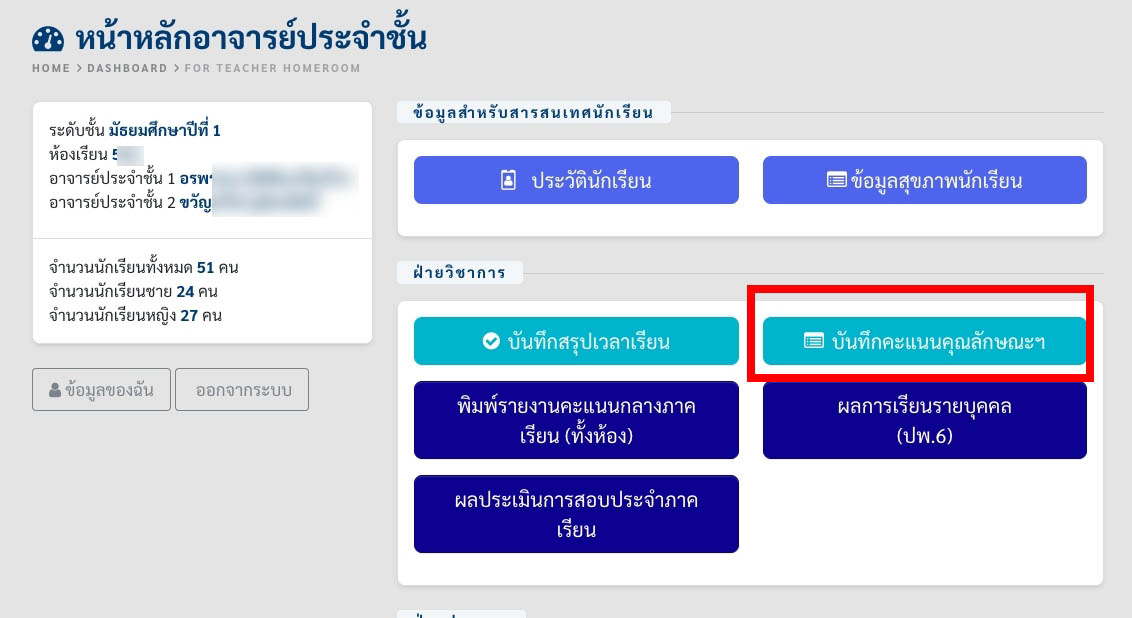
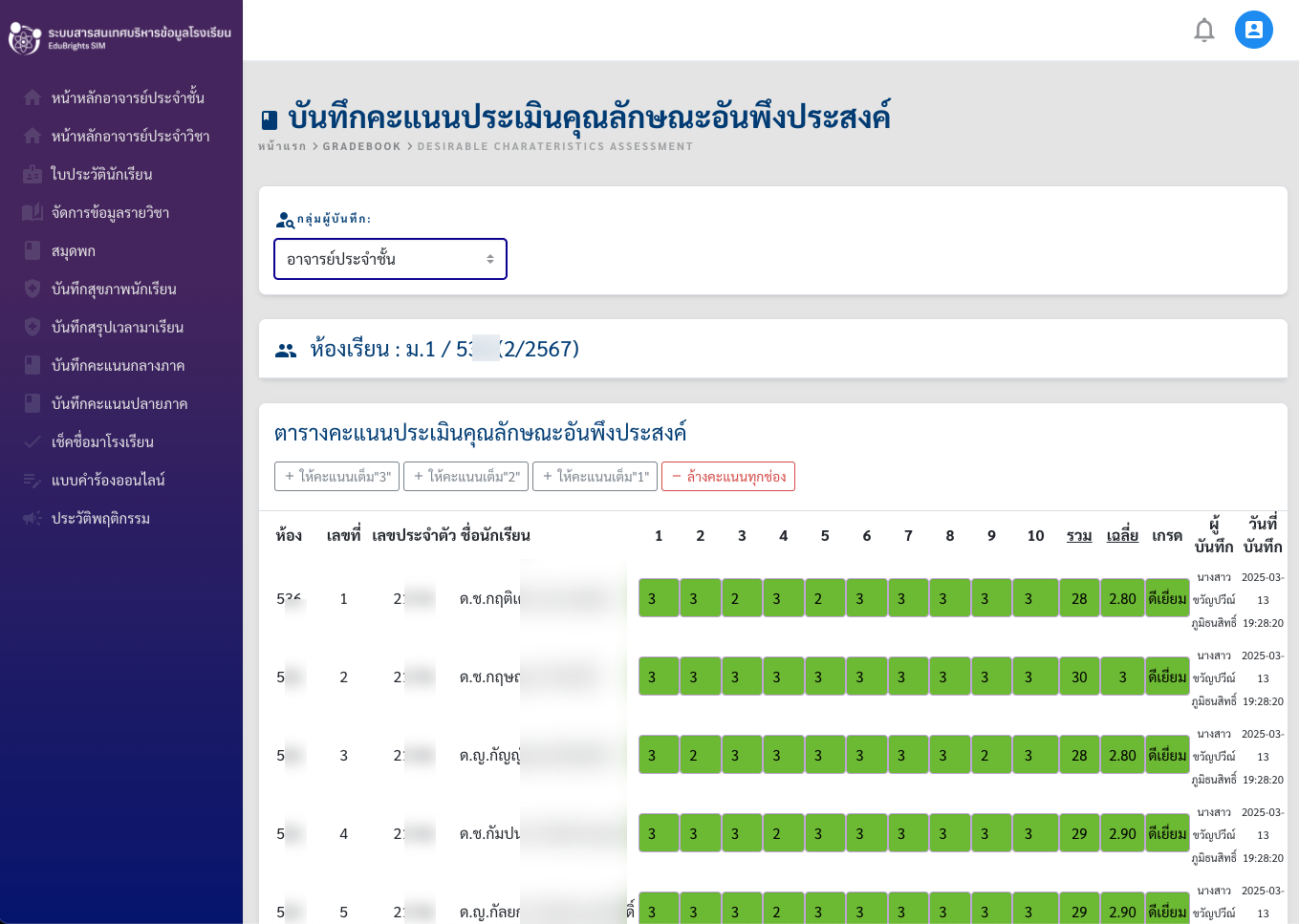
- ในหน้าจอแบบฟอร์มบันทึกคะแนนประเมินคุณลักษณะอันพึงประสงค์ จะมีตัวกรองข้อมูลแยกตามกลุ่มหรือประเภทของผู้ประเมิน และข้อมูลจะบันทึกห้องของตนเองที่ดูแลรับผิดชอบ
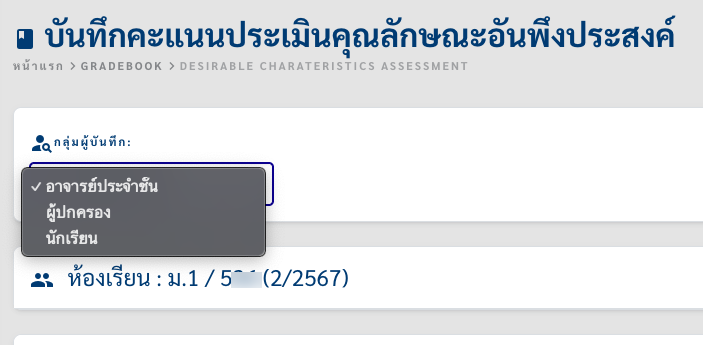
- โปรแกรมรองรับการประเมินคุณลักษณะอันพึงประสงค์แบบรอบด้าน (360 องศา) ได้แก่ อาจารย์ผู้สอน อาจารย์ที่ปรึกษา ผู้ปกครอง และนักเรียนประเมินตนเอง สำหรับบางสถานศึกษาไม่ได้ใช้ให้บันทึกเฉพาะที่ต้องการเท่านั้น ระบบจะคำนวณเฉพาะที่มีผลประเมิน
- วิธีการกรอกในตารางคะแนน : กรอกคะแนนในช่องแรกที่ทราบไล่ตามข้อทั้งหมดจะท้าย ระบบจะคำนวณคะแนนรวม คะแนนเฉลี่ย, เกรด ตามลำดับ จากนั้นจะขึ้นบรรทัดใหม่ให้ทันที ทำรายการจนครบทุกช่อง → กดปุ่ม "บันทึกคะแนน" เป็นอันเสร็จสุดแบบประเมินในเรื่องนั้นๆ (`รายวิชาที่เปิดสอน` / รายห้องตามกลุ่มผู้บันทึก)
- ปุ่มลัด : ด้านบนจะมีปุ่มลุดที่ช่วยให้กรอกคะแนนทั้งหมดลงไปทันที เช่น กด จะกรอก 3 ให้ทุกช่อง และกรณีที่ต้องการเคลียข้อมูลคุณสามารถกดปุ่มล้างคะแนนทุกช่องได้ โดยกดบันทึกคะแนนเพื่อแก้ไขจึงจะสมบูรณ์
- กรณีกลุ่มผู้บันทึก "อาจารย์ประจำชั้น" ผลประเมินจะผูกตามชั้นเรียน ในภาคการเรียนนั้นๆ ดังตัวอย่างในภาพ
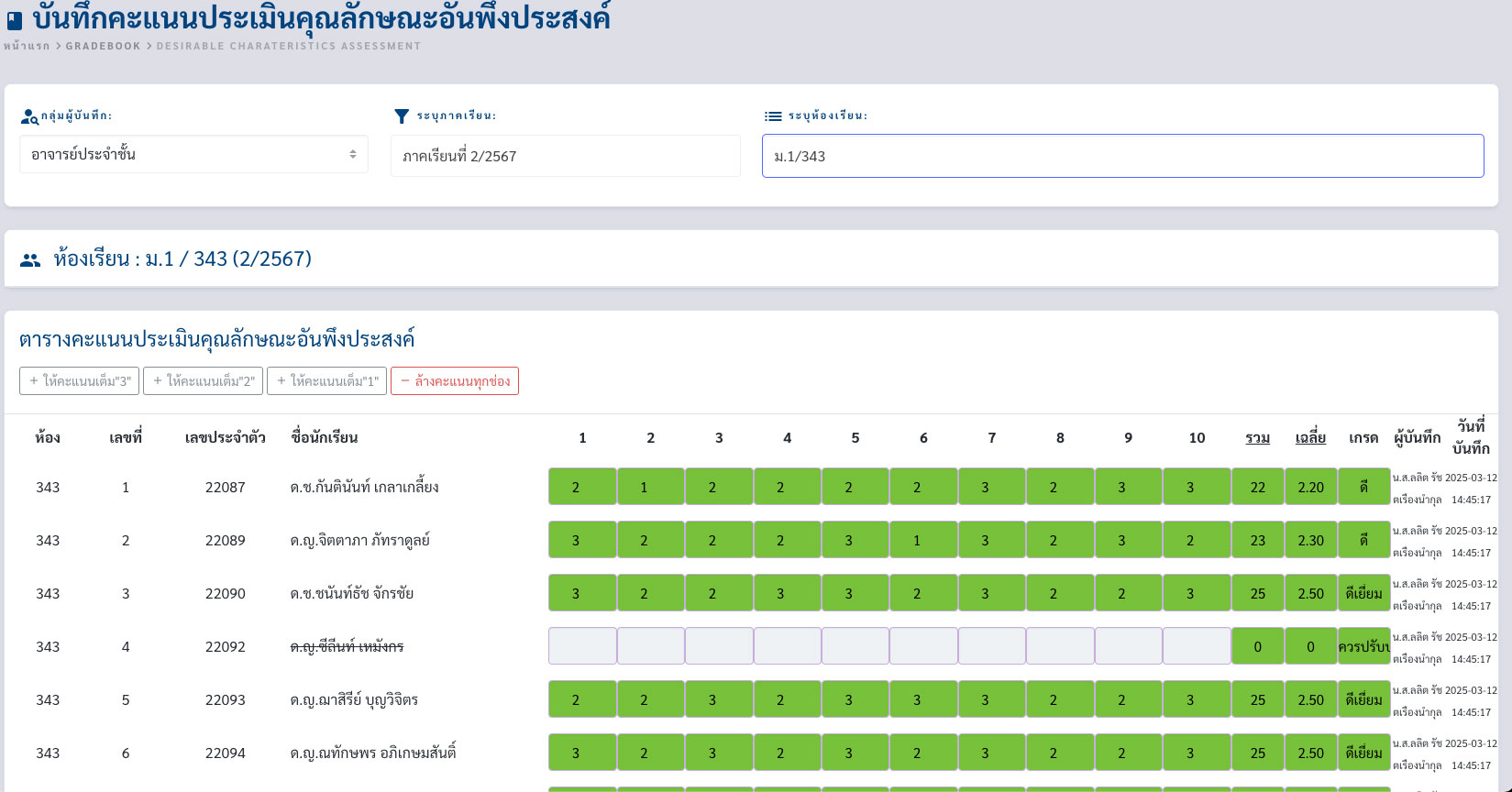
- กรณีกลุ่มผู้บันทึก "ผู้ปกครอง" ผลประเมินจะผูกตามชั้นเรียน ในภาคการเรียนนั้นๆ ดังตัวอย่างในภาพ
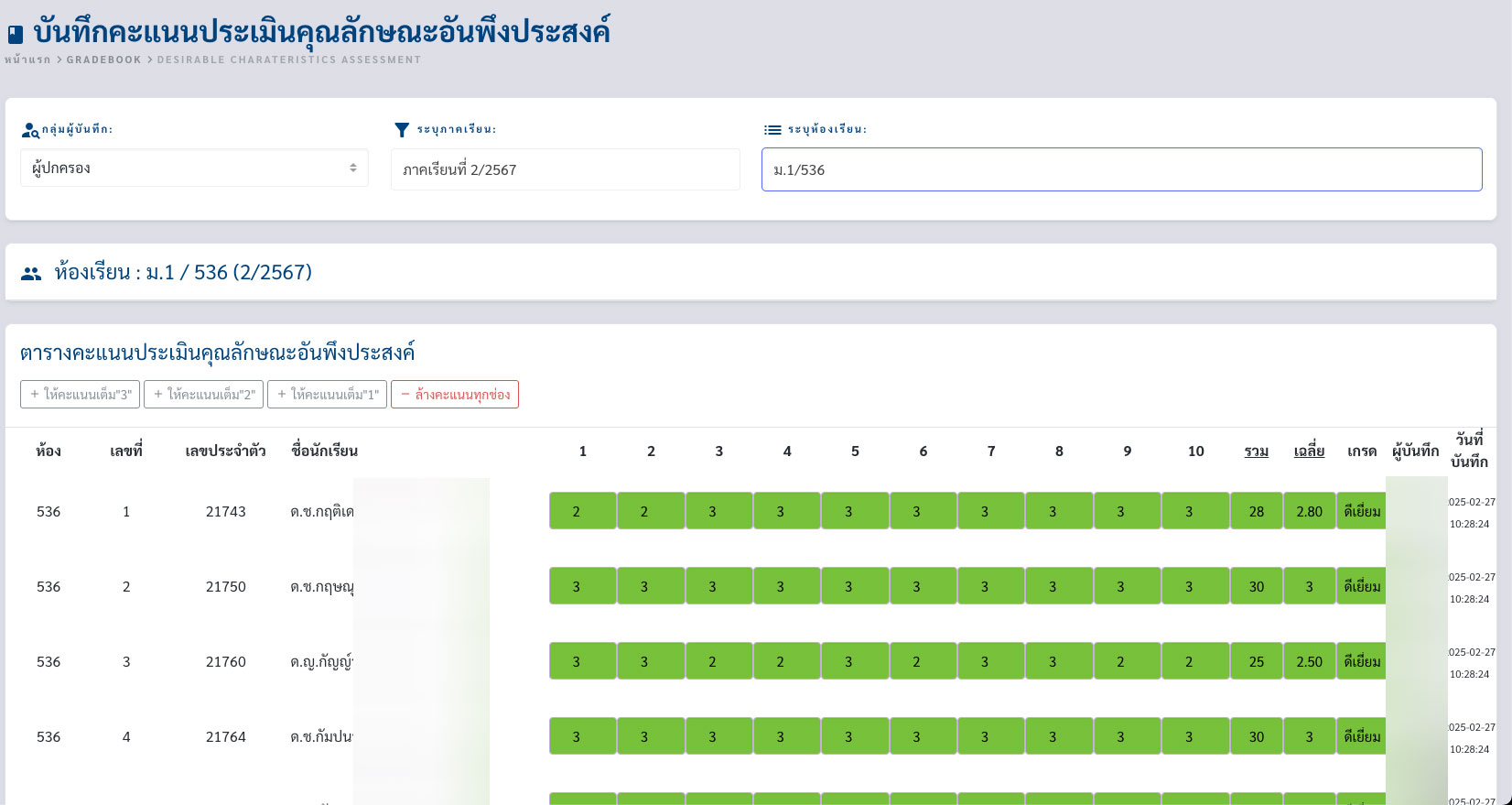
- กรณีกลุ่มผู้บันทึก "นักเรียน" ผลประเมินจะผูกตามชั้นเรียน ในภาคการเรียนนั้นๆ ดังตัวอย่างในภาพ
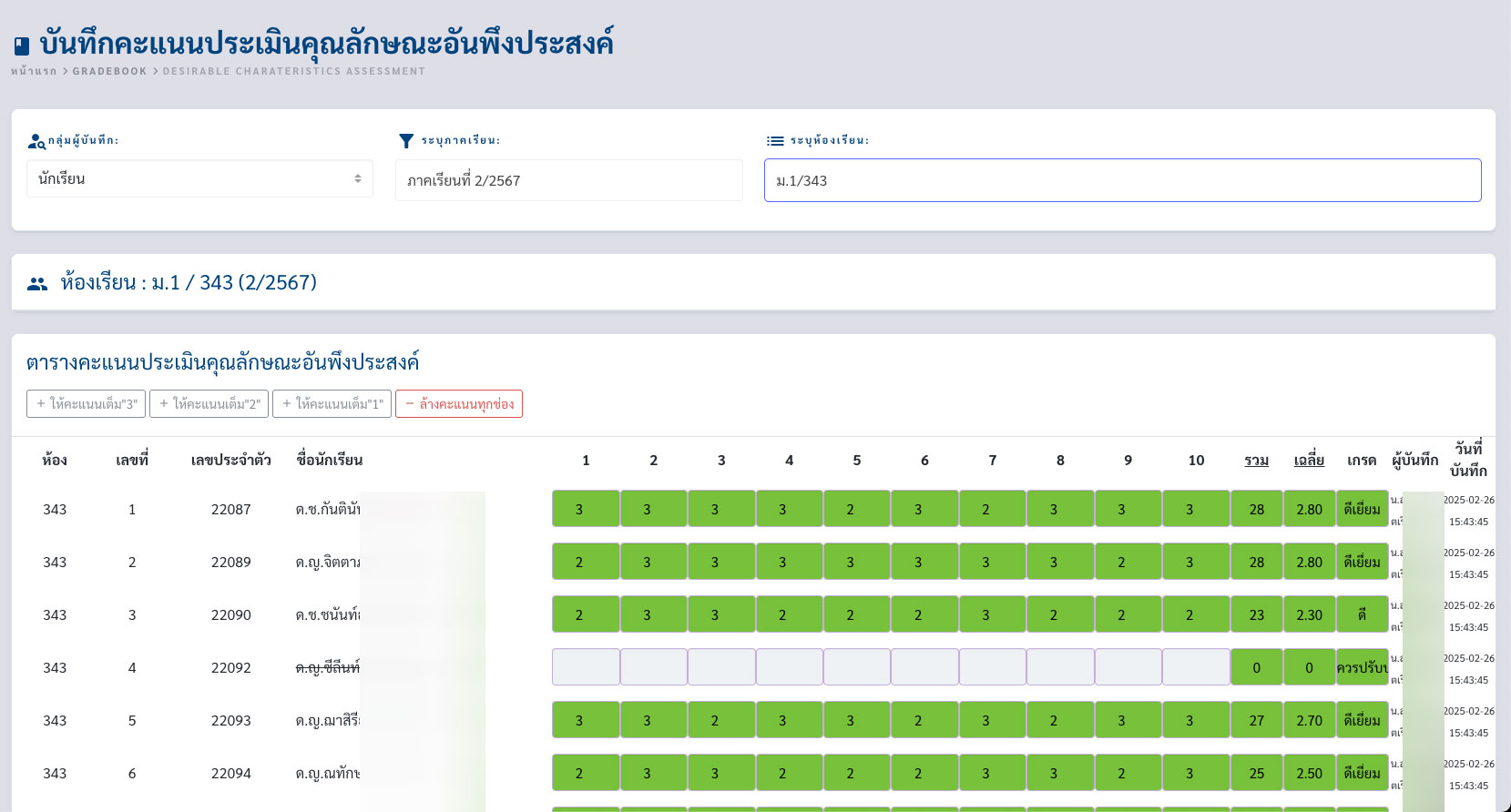
- รองรับการส่งออกไฟล์ข้อมูลและนำเข้าข้อมูลเช่นเดียวกับการ"บันทึกผลการเรียนปลายภาค" โดยรูปแบบไฟล์ต้องเป็นไฟล์ Spreadsheet / Excel (XLS, XLSX) หรือค่าที่คั่นด้วยเครื่องหมายจุลภาค "," (CSV) ข้อมูลที่ใช้คำนวณจะเริ่มแถวที่ 2
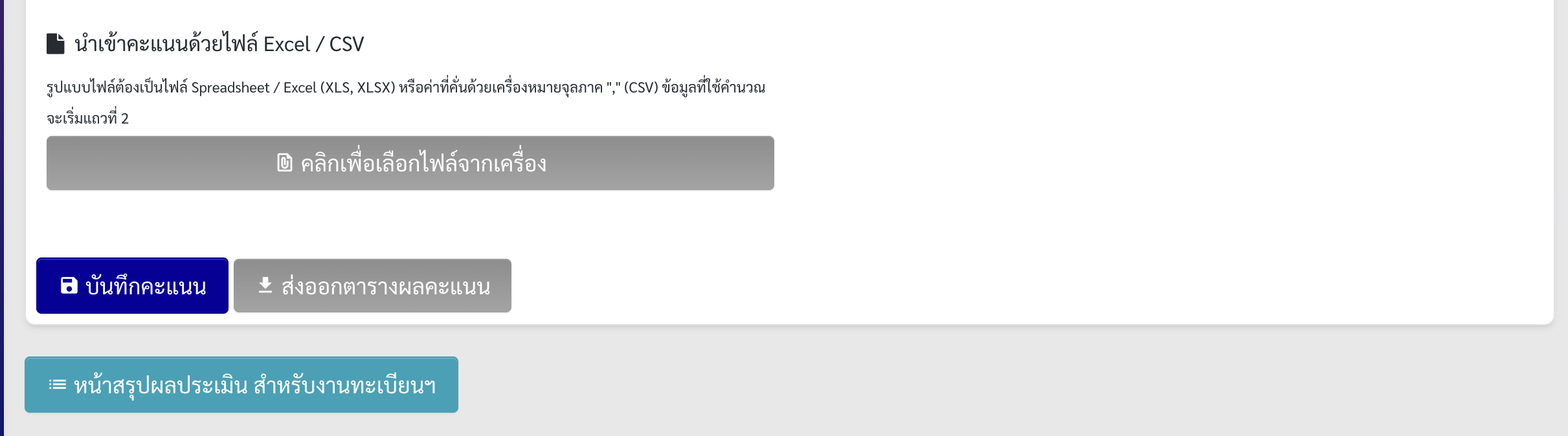
จัดการโครงการรายวิชา / นักเรียนที่ลงทะเบียนในวิชาตน
- ในหน้าหลักของอาจารย์ประจำวิชา มีปุ่มแสดง "บันทึกคะแนนคุณลักษณะฯ" ระบบจะแสดงหน้าจอตารางคะแนนเพื่อบันทึกในช่องตามข้อ ดังตัวอย่างในภาพ
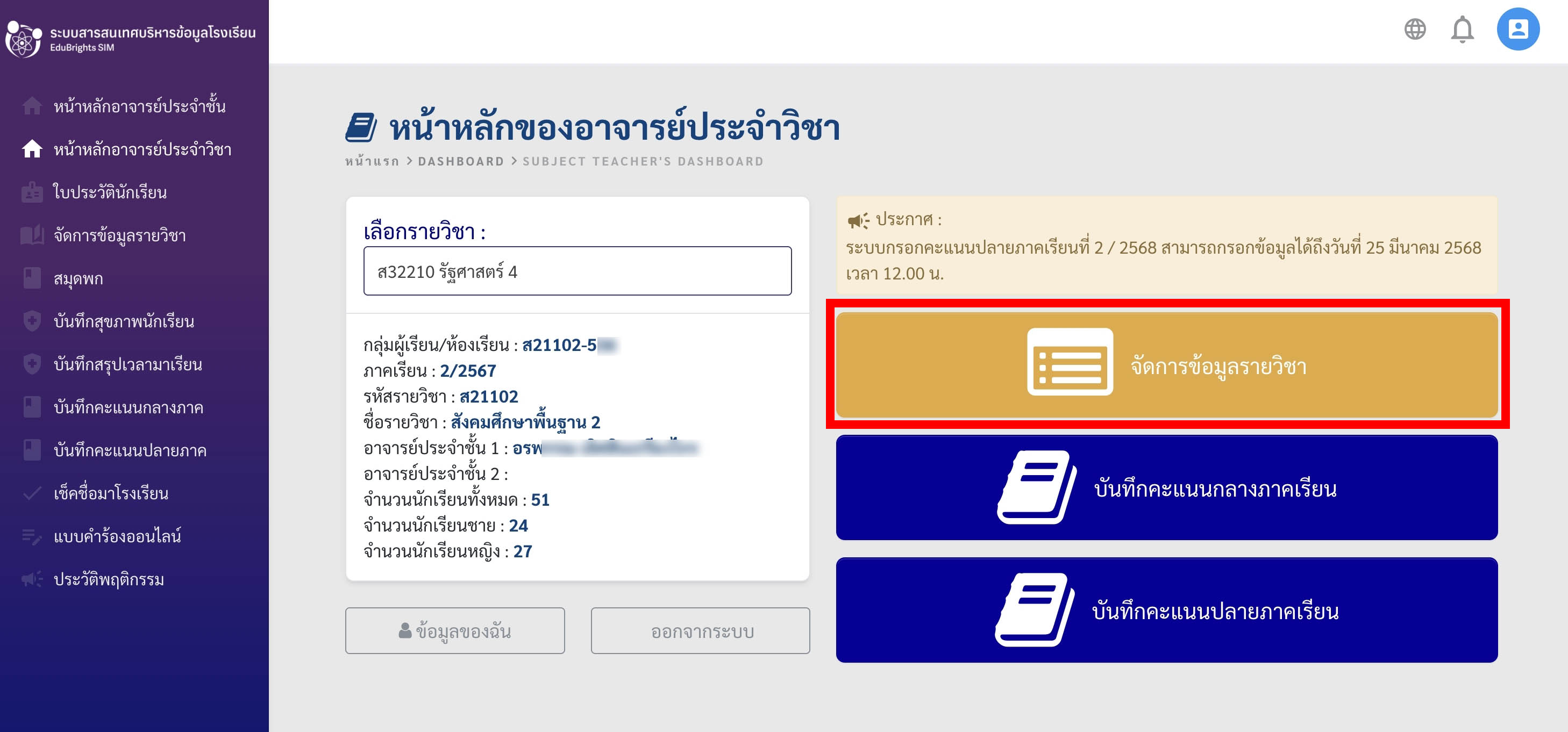
- เมื่อเข้ามาแล้วในหน้าจอจัดการข้อมูลรายวิชาที่เปิดสอนมี 3 แถบหน้าจอย่อย ดังนี้
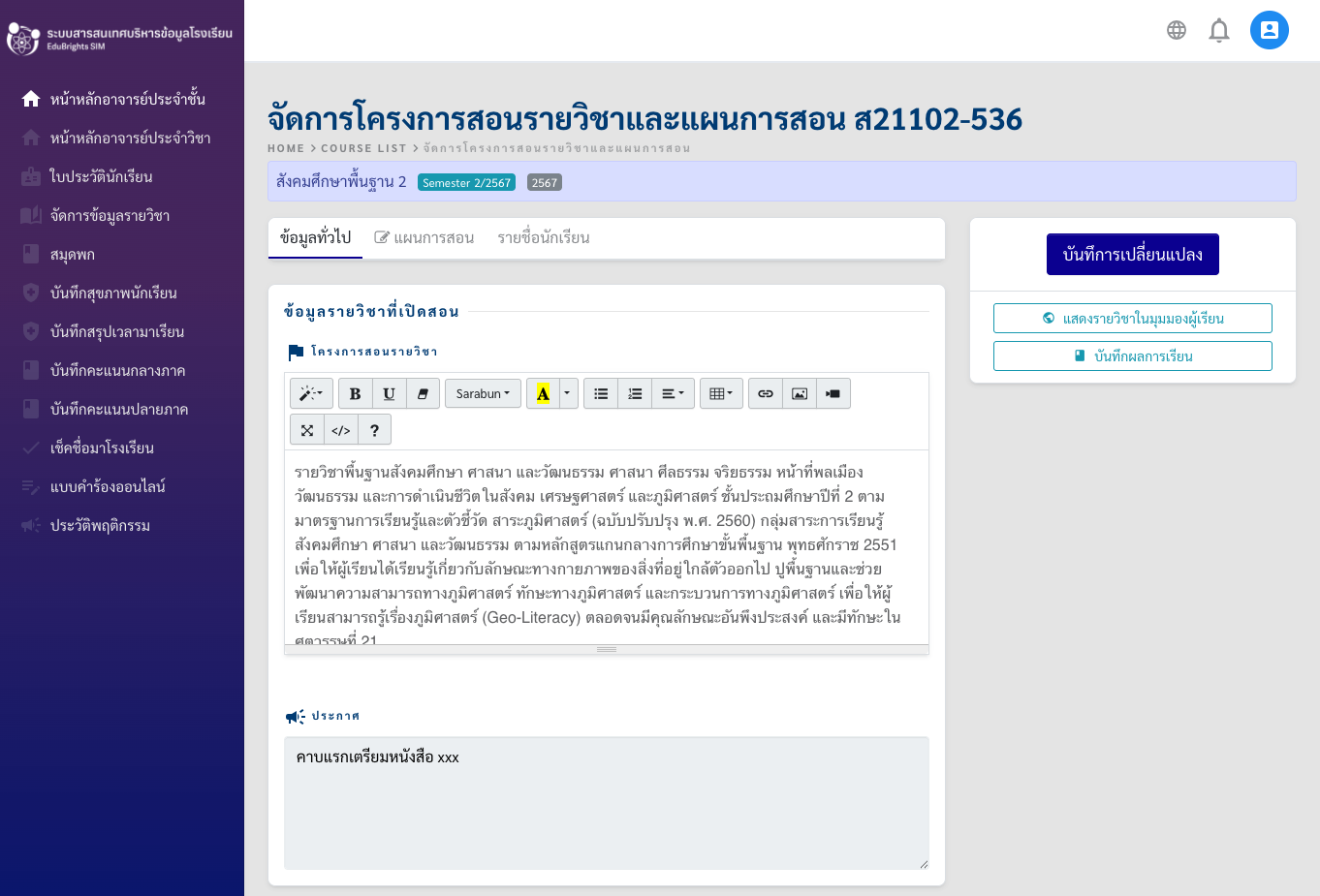
- ข้อมูลทั่วไป ประกอบด้วย ข้อมูลโครงการสอนของรายวิชา ซึ่งเป็นคำอธิบายรายวิชา (ใช้แสดงสำหรับนักเรียนลงทะเบียนวิชาเลือก, หรือออกรายงานคำอธิบายรายวิชาประกอบการส่งผลการเรียน), ประกาศโครงการของรายวิชา แสดงให้นักเรียนทราบ โดยเครื่องในการกรอกข้อมูลในรูปแบบ WYSIWYG Editor
และข้อมูลประกาศของรายวิชา เมื่อแก้ไขข้อความเรียบร้อยให้กด"บันทึกการเปลี่ยนแปลง"
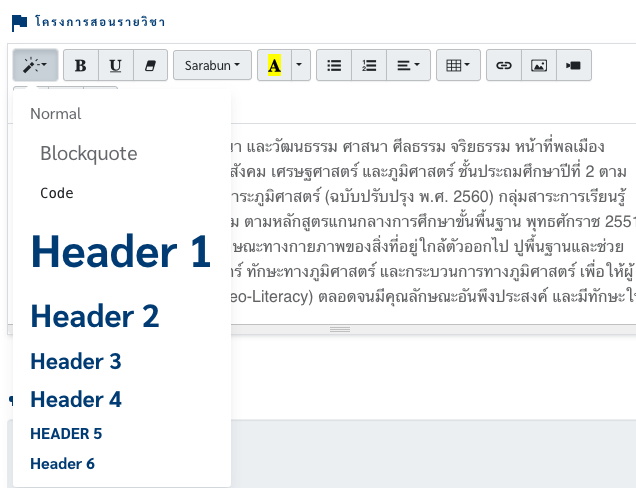
- แผนการสอน ผู้สอนสามารถบันทึกแผนการสอนแยกตามชุดบทเรียน, บทเรียน, เพื่อแสดงเป็นแผนการเรียนให้กับนักเรียนได้ โดยสามารถบันทึกรายละเอียดต่างๆ และเนื้อหาที่จะสอนได้ (ระบบอาจปิดไว้สำหรับการใช้งานจริงในเฟสแรก)
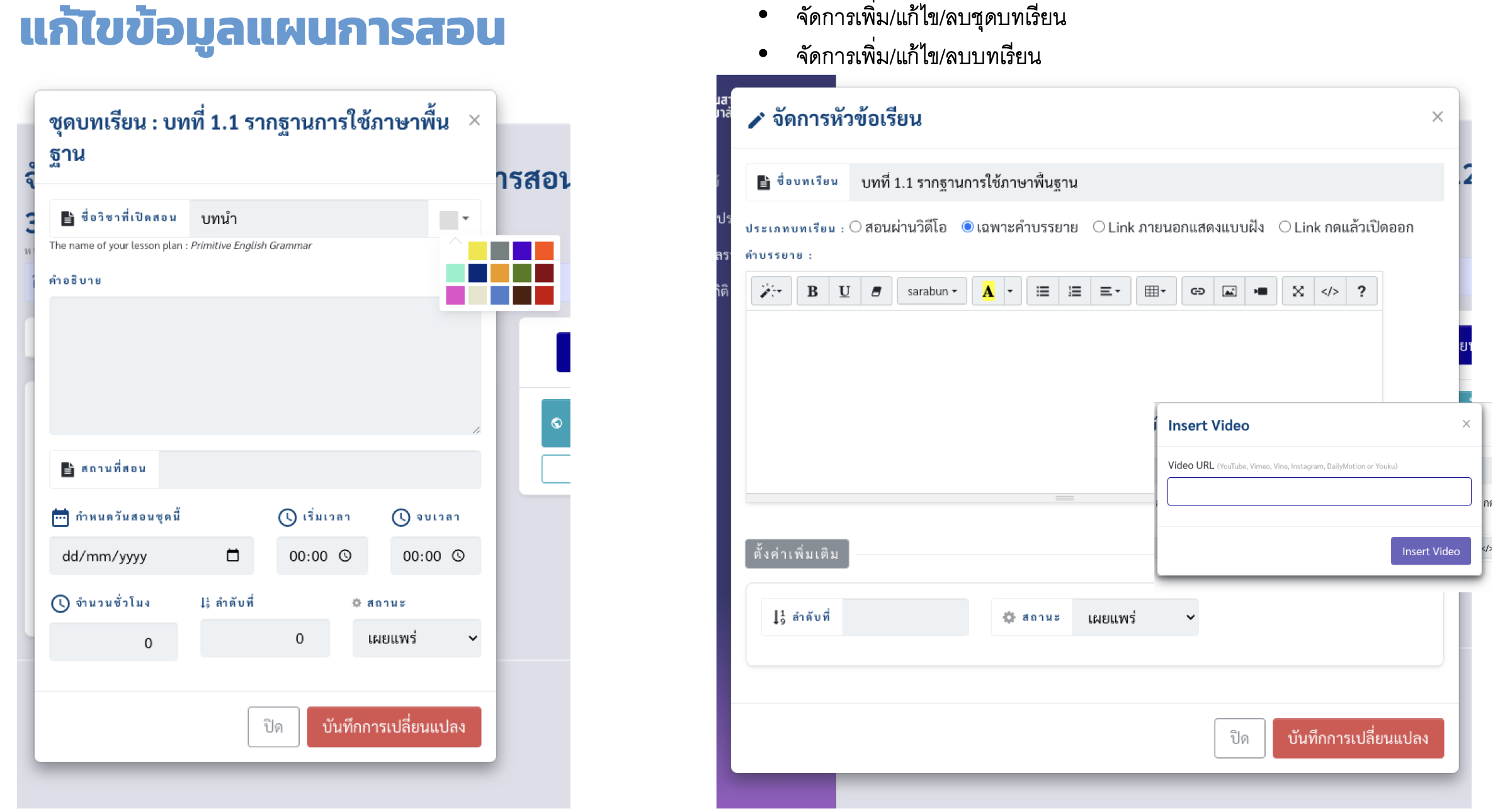
- รายชื่อนักเรียน หน้าตารางแสดงรายชื่อนักเรียนที่ลงทะเบียนในรายวิชานี้ตามที่เปิดสอนของภาคเรียนของรายวิชาที่ผูกกันไว้ ในตารางประกอบลำดับที่, ชั้น (ห้อง), เลขที่,เลขประจำตัว, คำนำ, ชื่อ, นามสกุล และสามารถส่งออกรายชื่อในรูปแบบ EXCEL (CSV) ได้ ดังภาพ
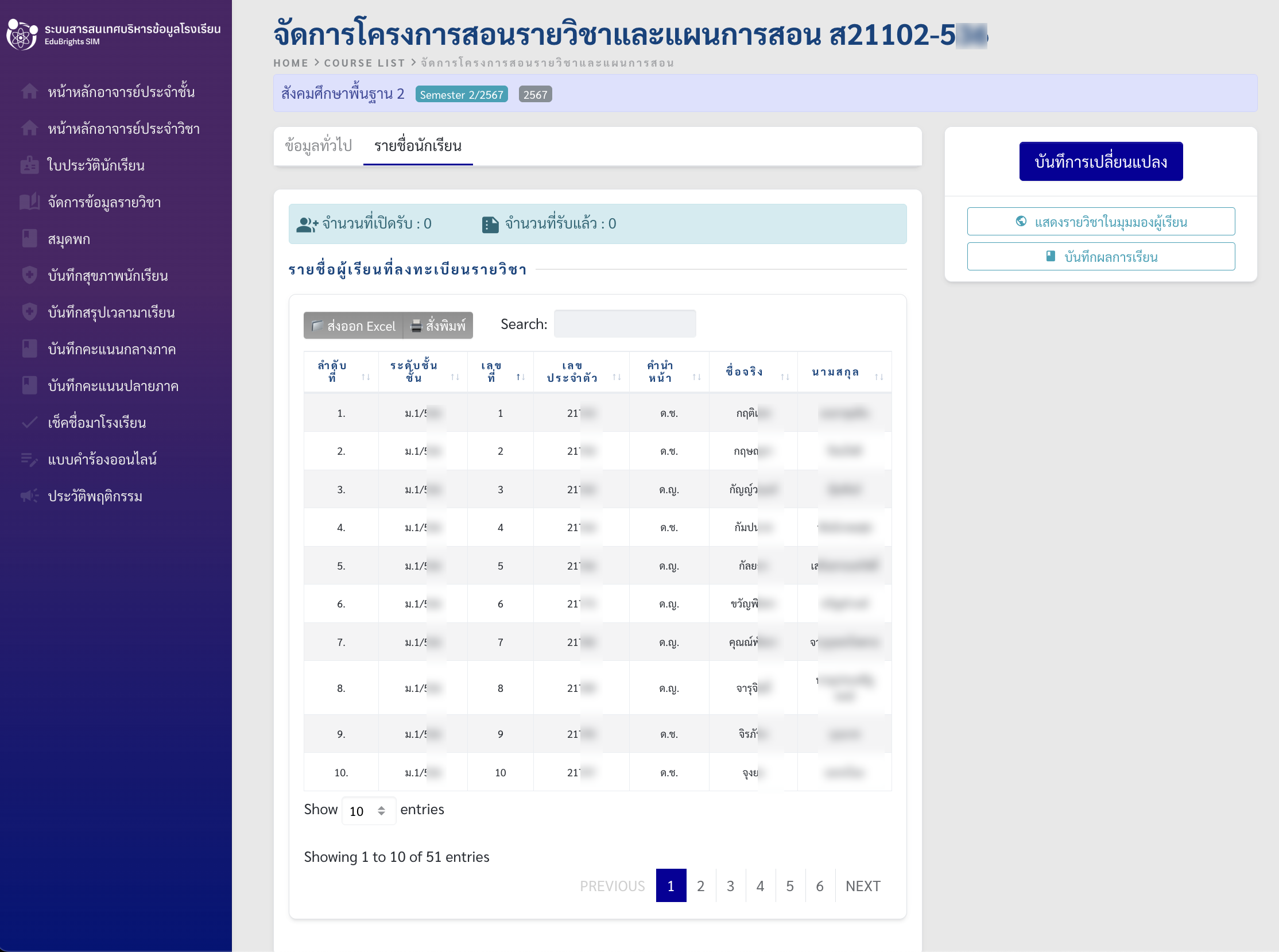
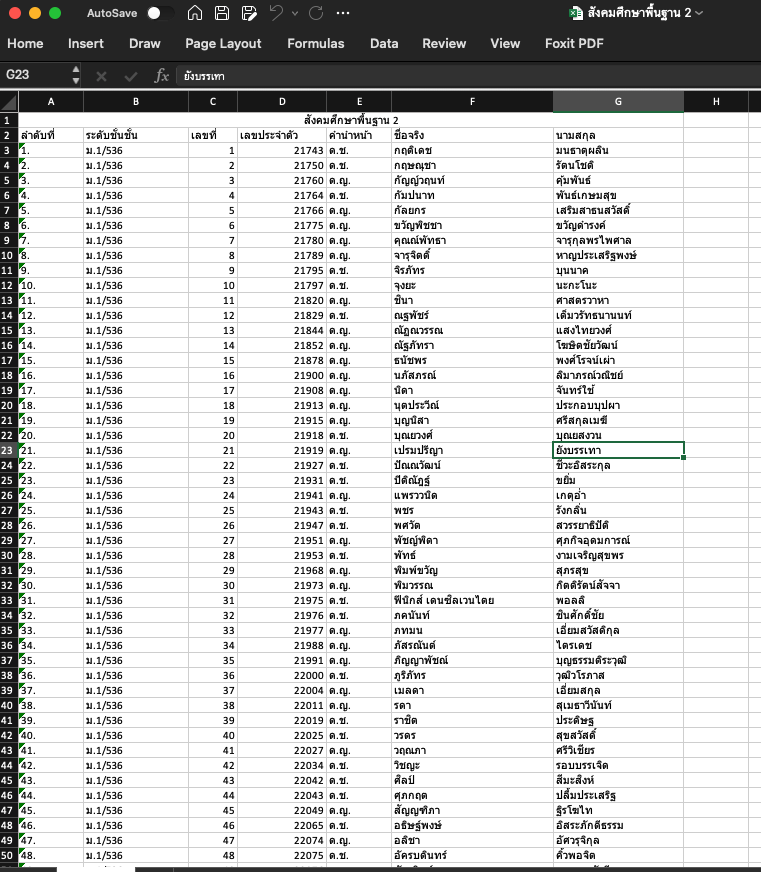
- วิธีการกรอกในตารางคะแนน : กรอกคะแนนในช่องแรกที่ทราบไล่ตามข้อทั้งหมดจะท้าย ระบบจะคำนวณคะแนนรวม คะแนนเฉลี่ย, เกรด ตามลำดับ จากนั้นจะขึ้นบรรทัดใหม่ให้ทันที ทำรายการจนครบทุกช่อง → กดปุ่ม "บันทึกคะแนน" เป็นอันเสร็จสุดแบบประเมินในเรื่องนั้นๆ (`รายวิชาที่เปิดสอน` / รายห้องตามกลุ่มผู้บันทึก)
- ปุ่มลัด :
แสดงรายวิชาในมุมมองผู้เรียน
เพื่อไปแสดงหน้าจอที่ทางนักเรียนจะสามารถกดรายวิชาที่ตนลงทะเบียนเข้ามาชมข้อมูลได้
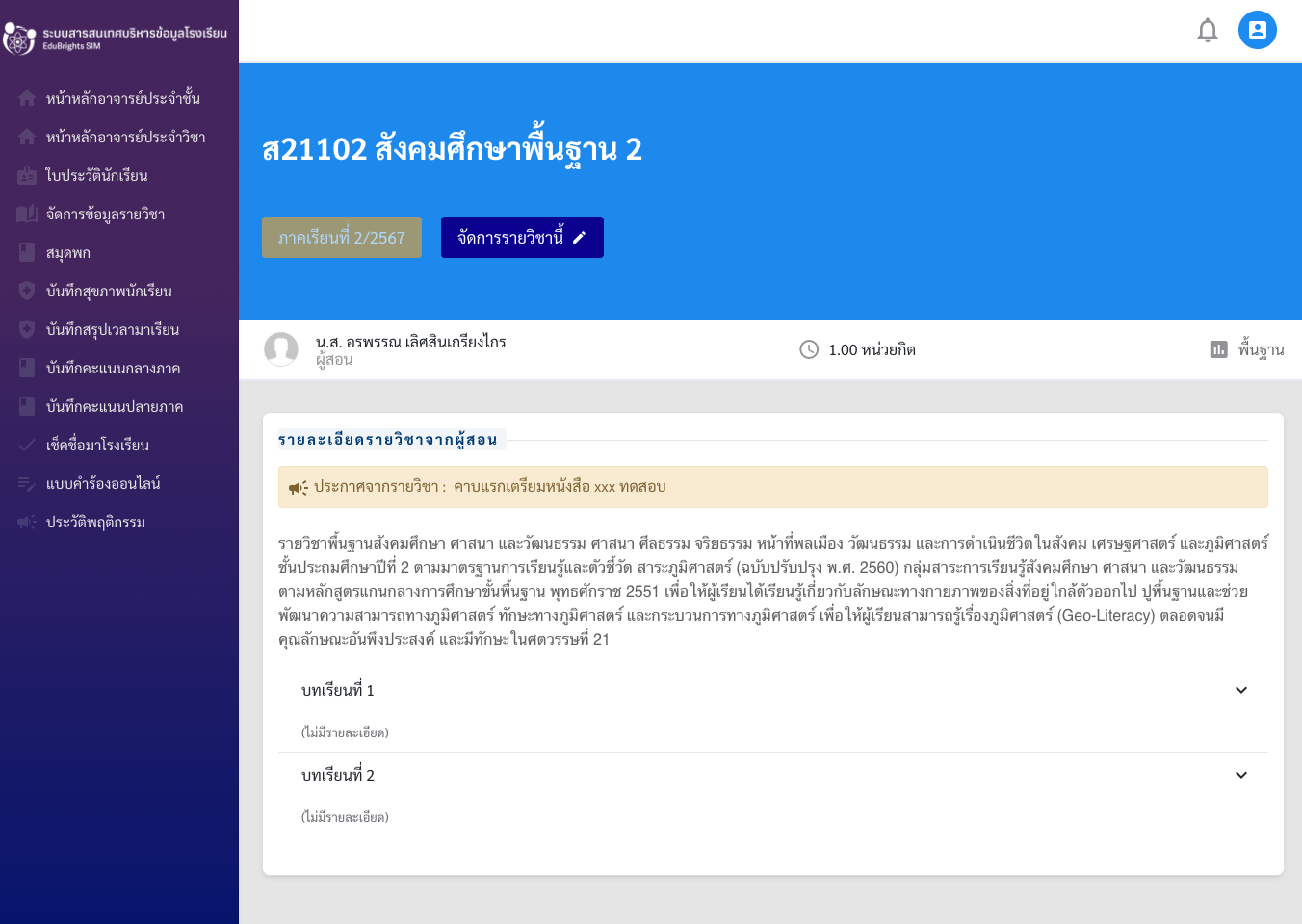
- ปุ่มลัด : บันทึกผลการเรียน
เพื่อไปหน้าบันทึกคะแนนปลายภาคของรายวิชานี้
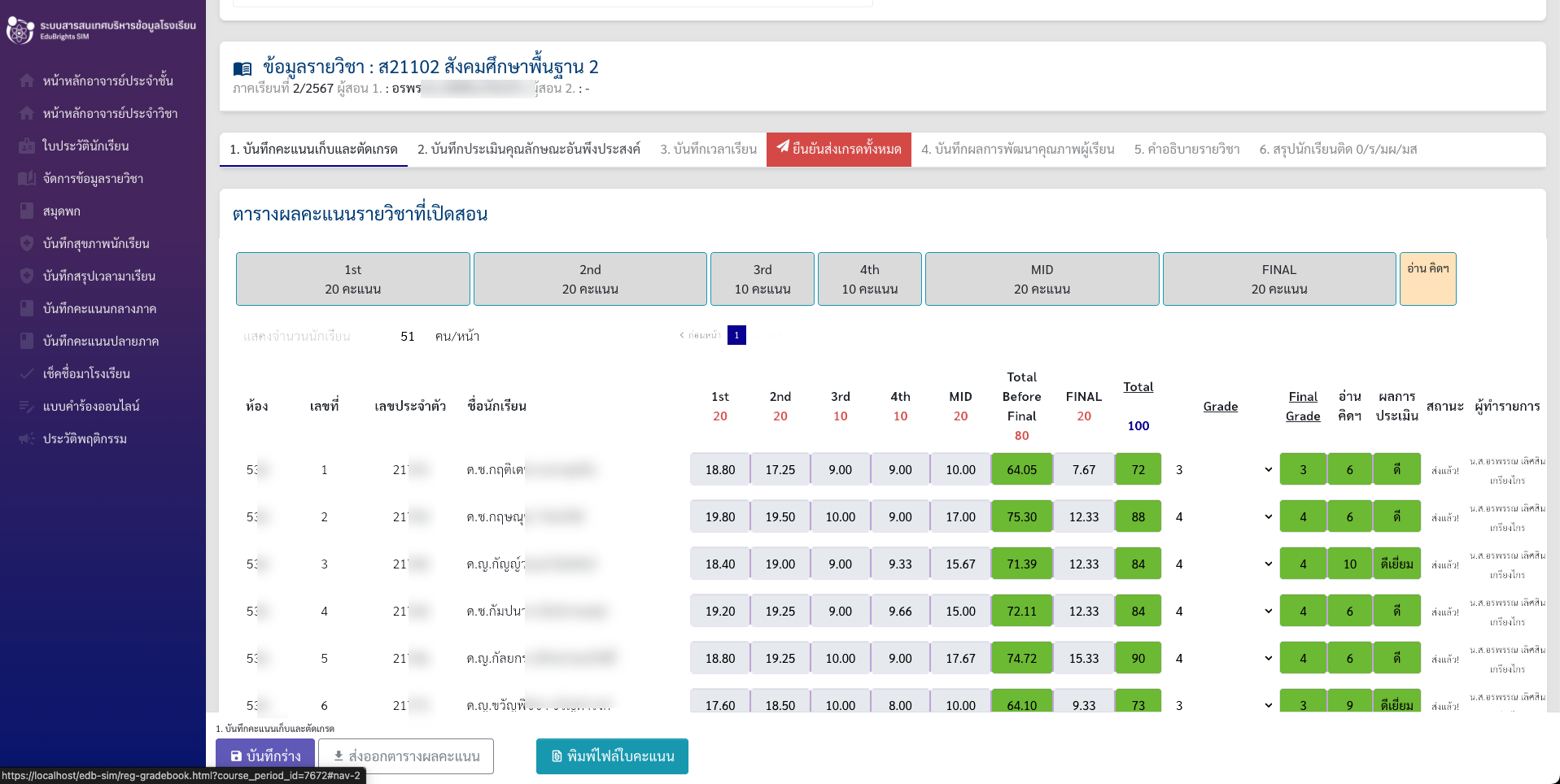
รายงานคะแนนกลางภาคเรียนในชั้นเรียน
- ในหน้าหลักของอาจารย์ประจำชั้น มีปุ่มแสดง "พิมพ์รายงานคะแนนกลางภาคเรียน (ทั้งห้อง)" จะประมวลผลคะแนนทั้งหมดตามรายชื่อของห้องเรียนของแต่ละคนใน 1 หน้าเอกสาร โดยสรุปทุกรายวิชาแต่ละคนลงในตาราง และขึ้นเป็น Print Preview ให้สั่งพิมพ์ได้ทั้งหมดหรือ Save as PDF เพื่อมาตรวจสอบก่อนพิมพ์ได้

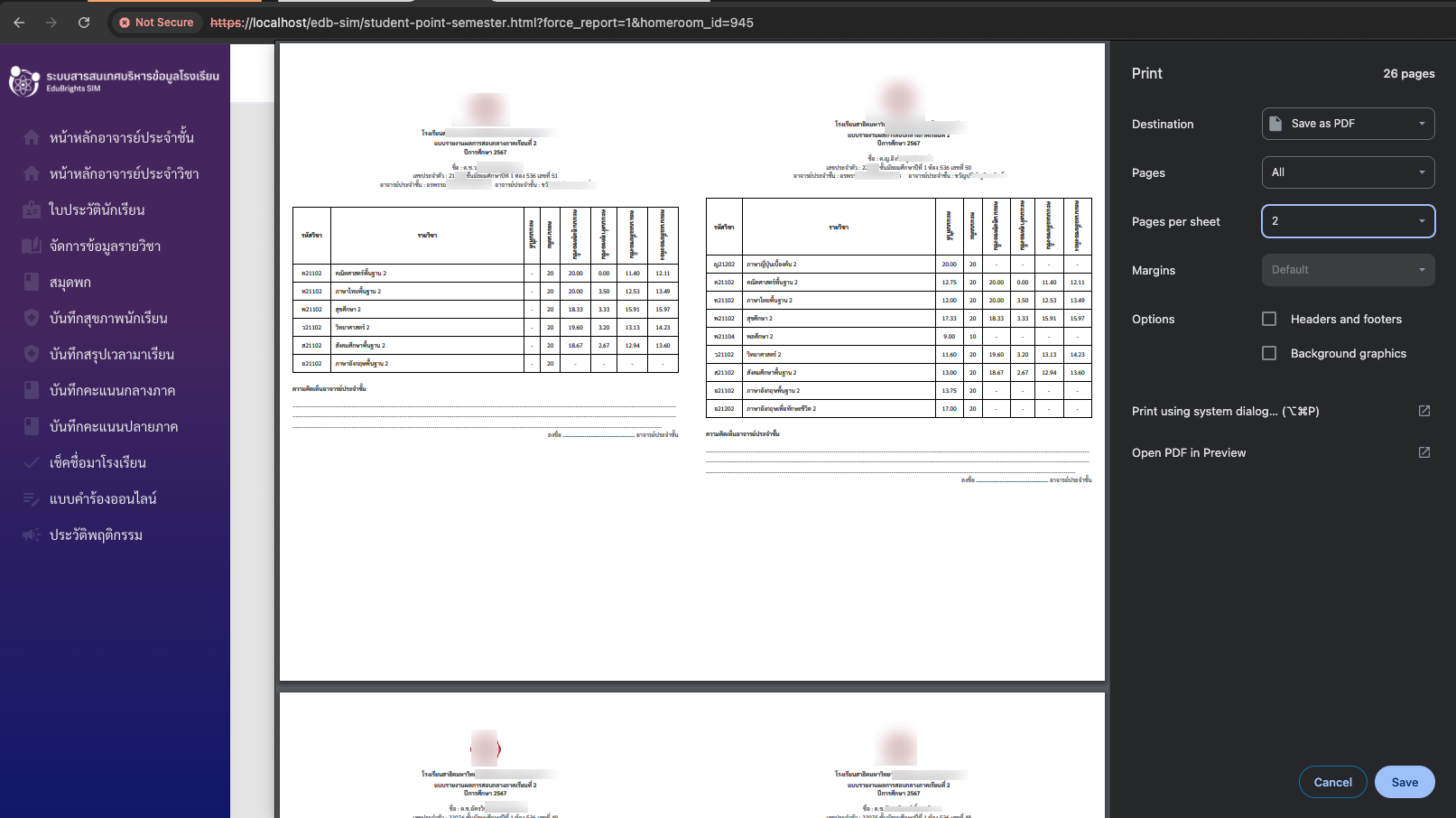
- ในหน้าหลักของอาจารย์ประจำชั้น มีปุ่มแสดง "ผลการเรียนรายบุคคล (ปพ.6)" จะแสดงรายชื่อนักเรียน
 ระบบจะแสดงหน้าจอสมุดรายงานผลการเรียนโดยตารางรายชื่อให้ กดปุ่มของคนที่ต้องการดูผลคะแนนกลางภาค สามารถกดค้นหาในช่อง หรือเลื่อนไปตามรายชื่อนักเรียนในห้องที่ต้องการ
ระบบจะแสดงหน้าจอสมุดรายงานผลการเรียนโดยตารางรายชื่อให้ กดปุ่มของคนที่ต้องการดูผลคะแนนกลางภาค สามารถกดค้นหาในช่อง หรือเลื่อนไปตามรายชื่อนักเรียนในห้องที่ต้องการ
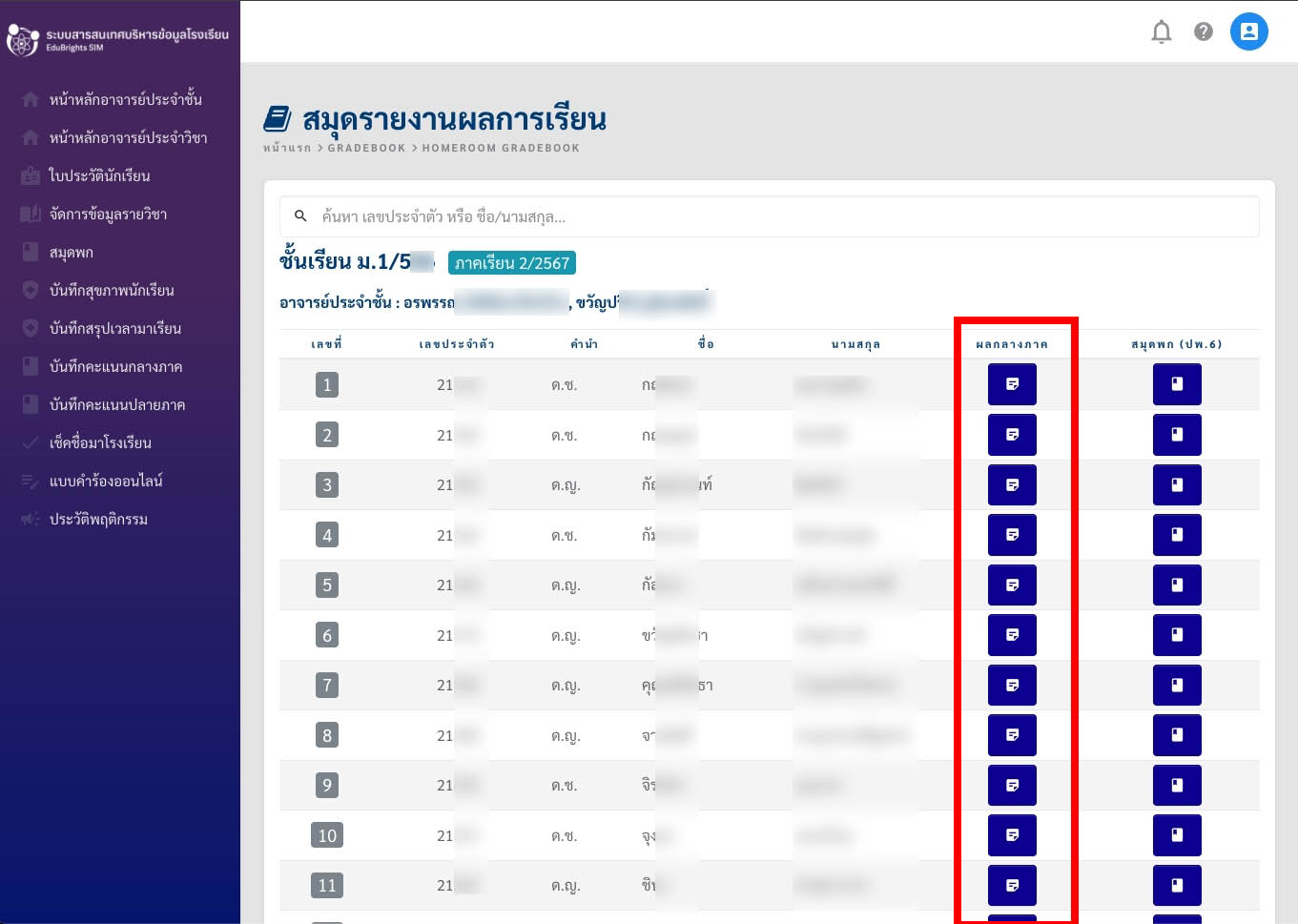
- ในหน้าจอแสดงคะแนนที่ได้/เต็ม และคะแนนสถิติอื่น ๆ ที่เกี่ยวข้อง ศึกษาได้จากคู่มือการใช้หัวข้อ "การประกาศผลคะแนนกลางภาค"
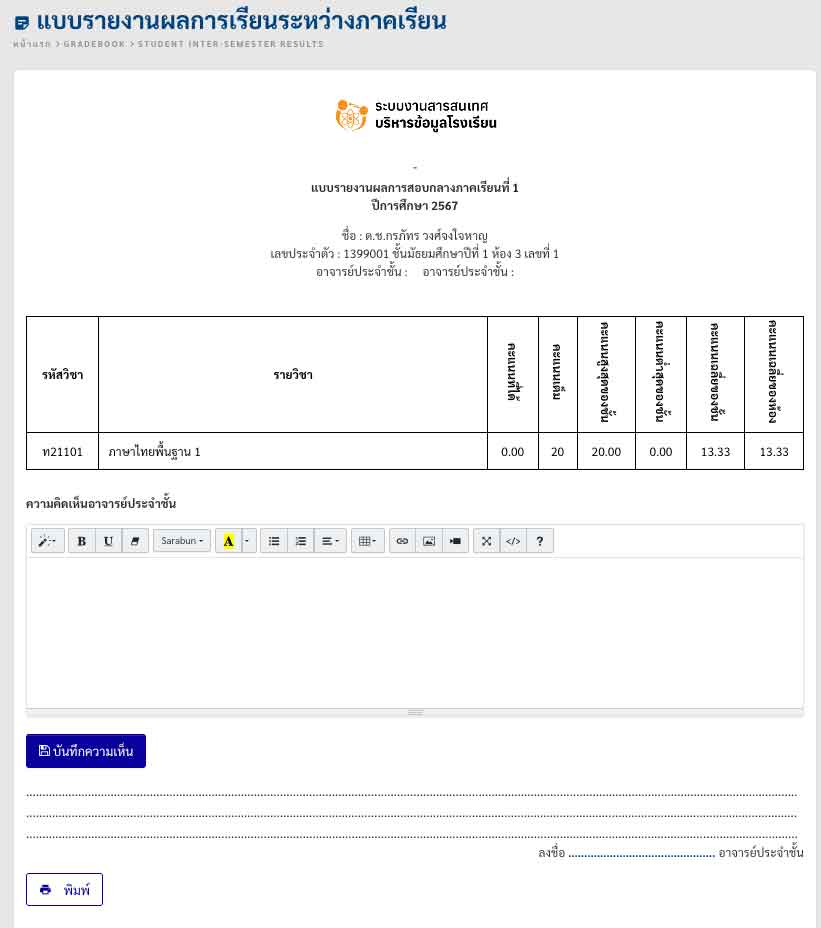
- สำหรับอาจารย์ประจำชั้นจะสามารถบันทึกความเห็นคะแนนกลางภาคก่อนนำพิมพ์เพื่อรายงานกับผู้ปกครอง
ผลการเรียนรายบุคคล (ปพ.6)

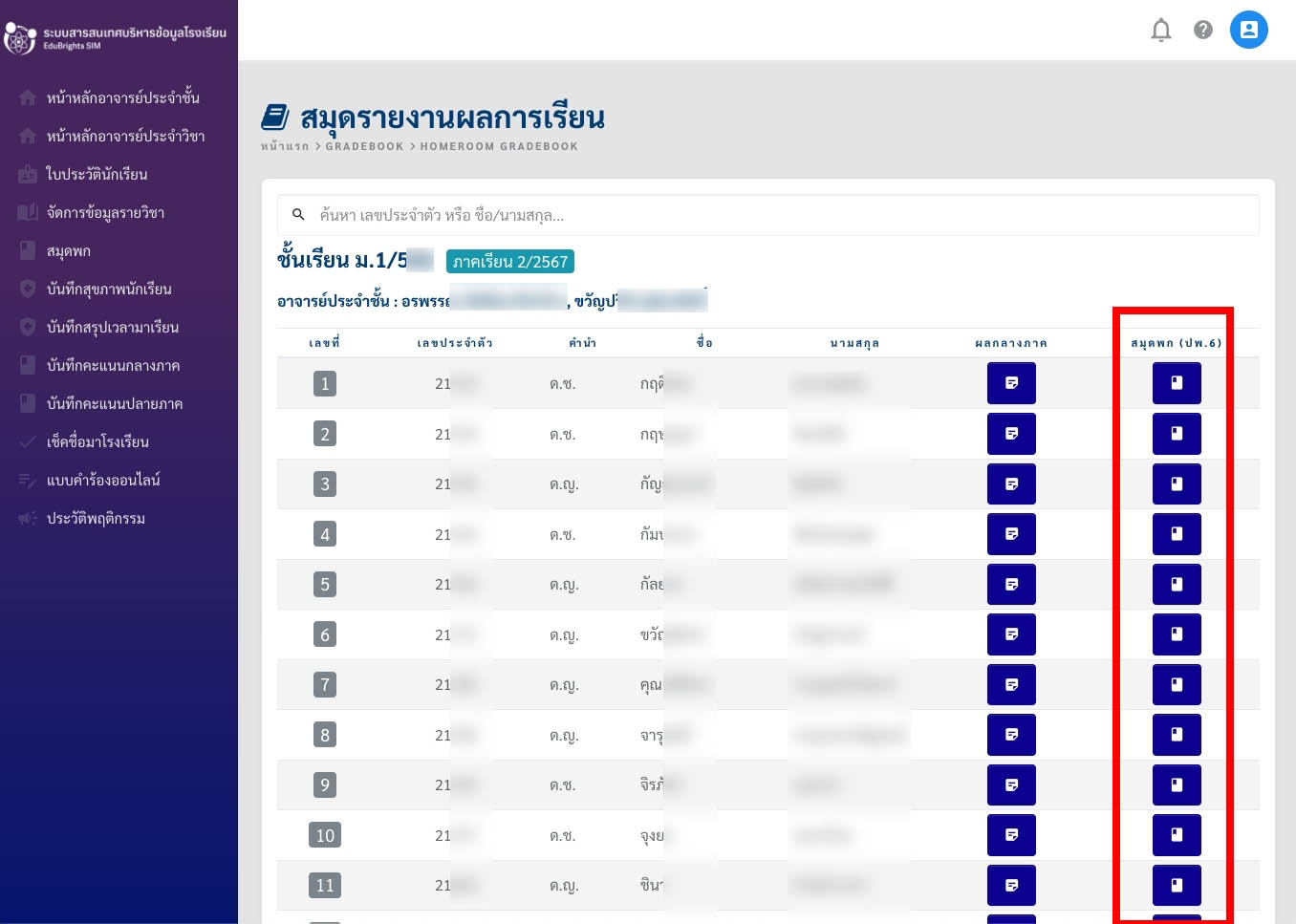
ผลประเมินการสอบประจำภาคเรียน
- ในหน้าหลักของอาจารย์ประจำชั้น มีปุ่มแสดง "ผลประเมินการสอบประจำภาคเรียน" จะแสดงผลในหน้าจอด้านล่างสรุปรายบุคคลทันทีในภาคเรียนปัจจุบัน ซึ่งหลังจากส่งเกรดแล้วและประมวลผลการเรียนครบถ้วนแล้ว
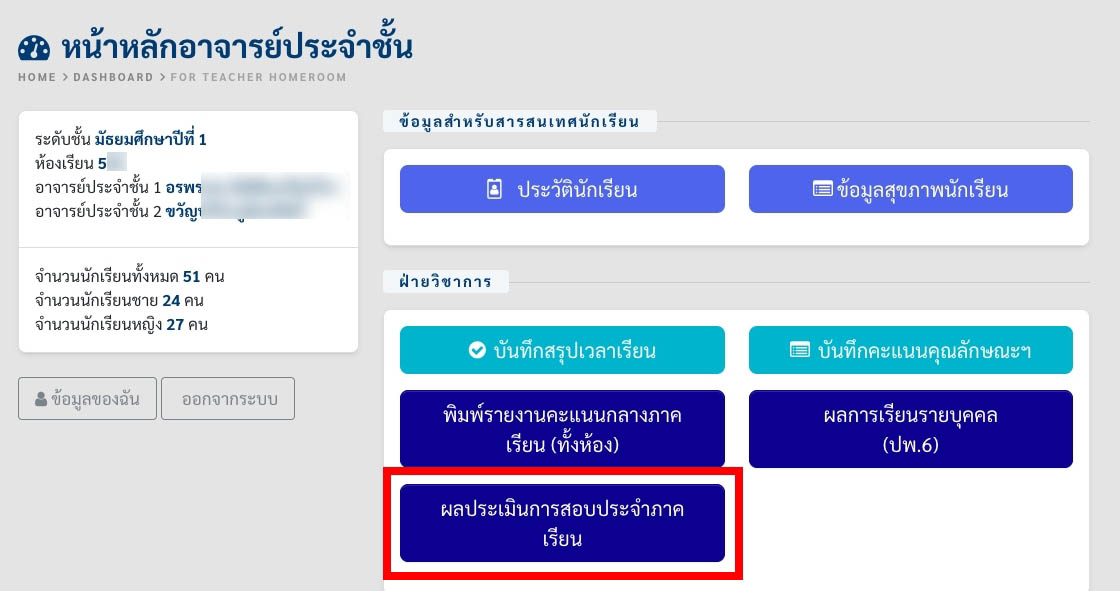
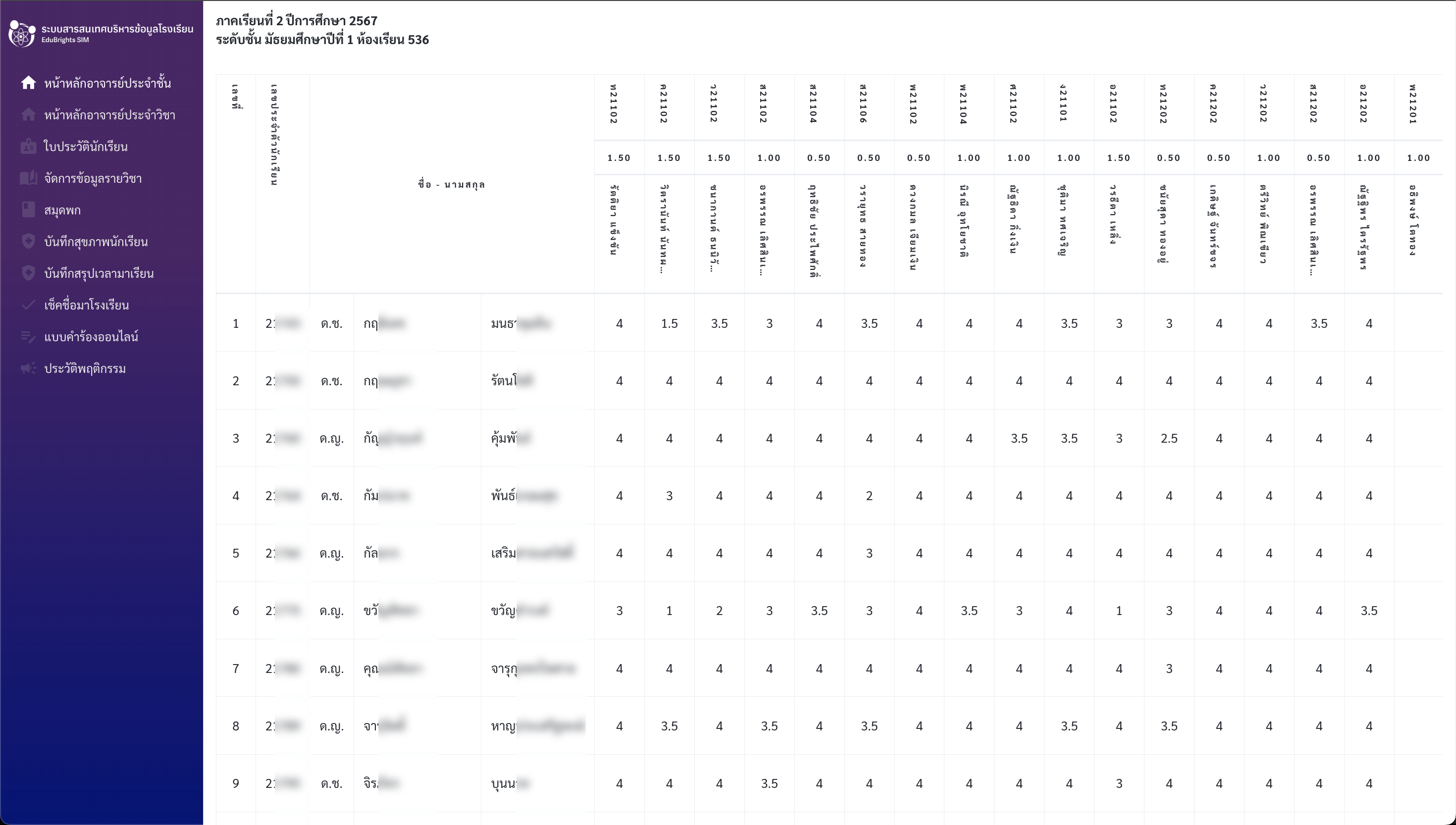
- โดยจะมีรายละเอียดเกรดที่ได้ของทุกวิชาที่นักเรียนลงเรียน และผลการเรียนเฉลี่ยน ผลการเรียนสะสม ผลการเรียนก่อนแก้ซ่อม ด้านขวาของคอลัภม์ ให้เลื่อน Scroll ไปแนวนอน ทางด้านล่างของตาราง
- ด้านล่างหน้าจอจะมีปุ่มให้สามารถสั่งพิมพ์และ ส่งออกเป็นไฟล์ Excel/CSV ได้เพื่อสะดวกในการพิมพ์และตรวจสอบต่อไป
- ศึกษาได้จากคู่มือการใช้หัวข้อ "ผลประเมินการสอบประจำภาค"
เช็คชื่อมาเรียน
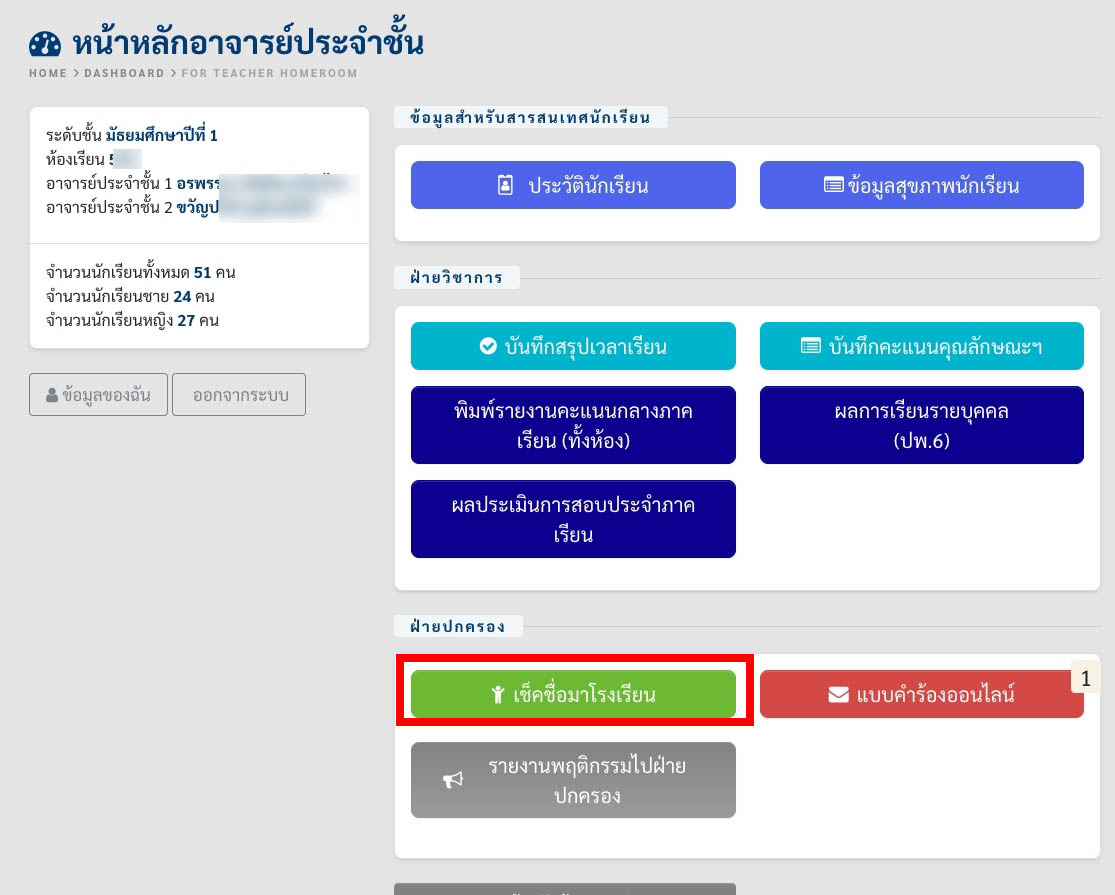
แบบคำร้องออนไลน์
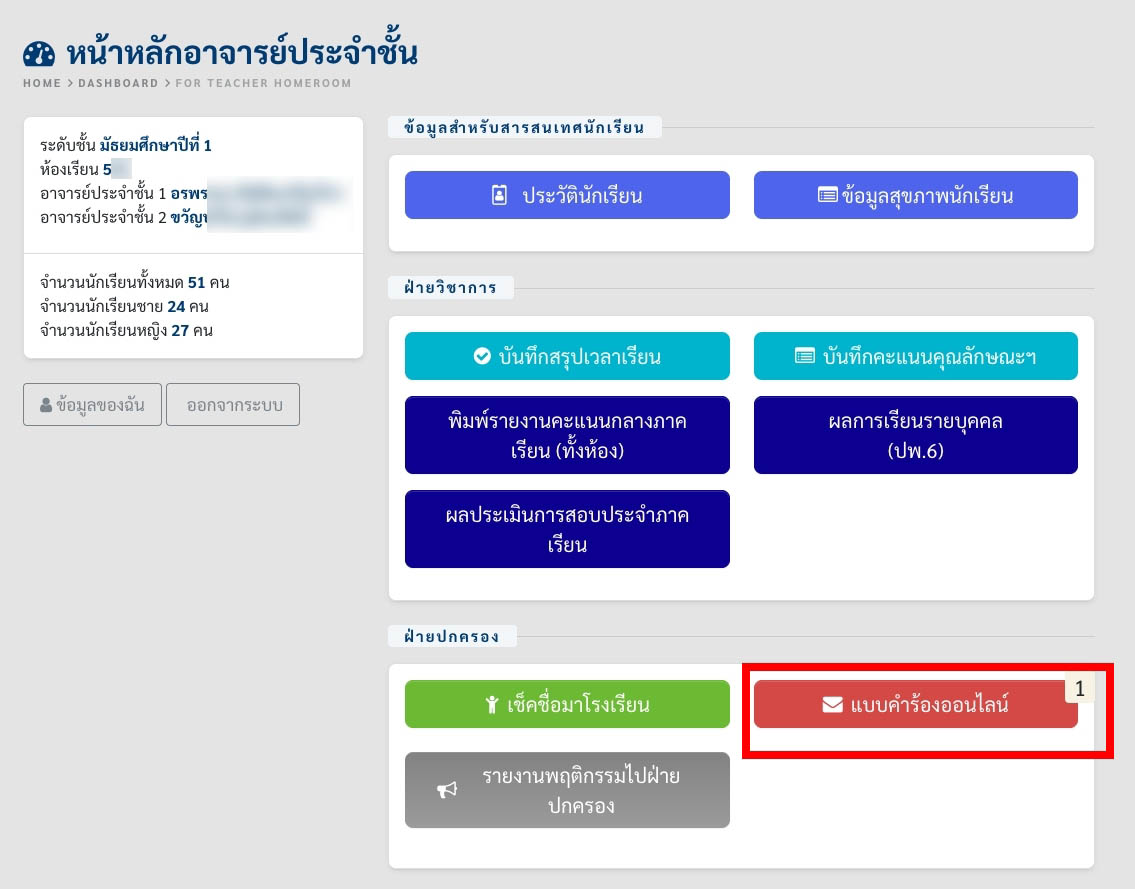
รายงานพฤติกรรมไปฝ่ายปกครอง